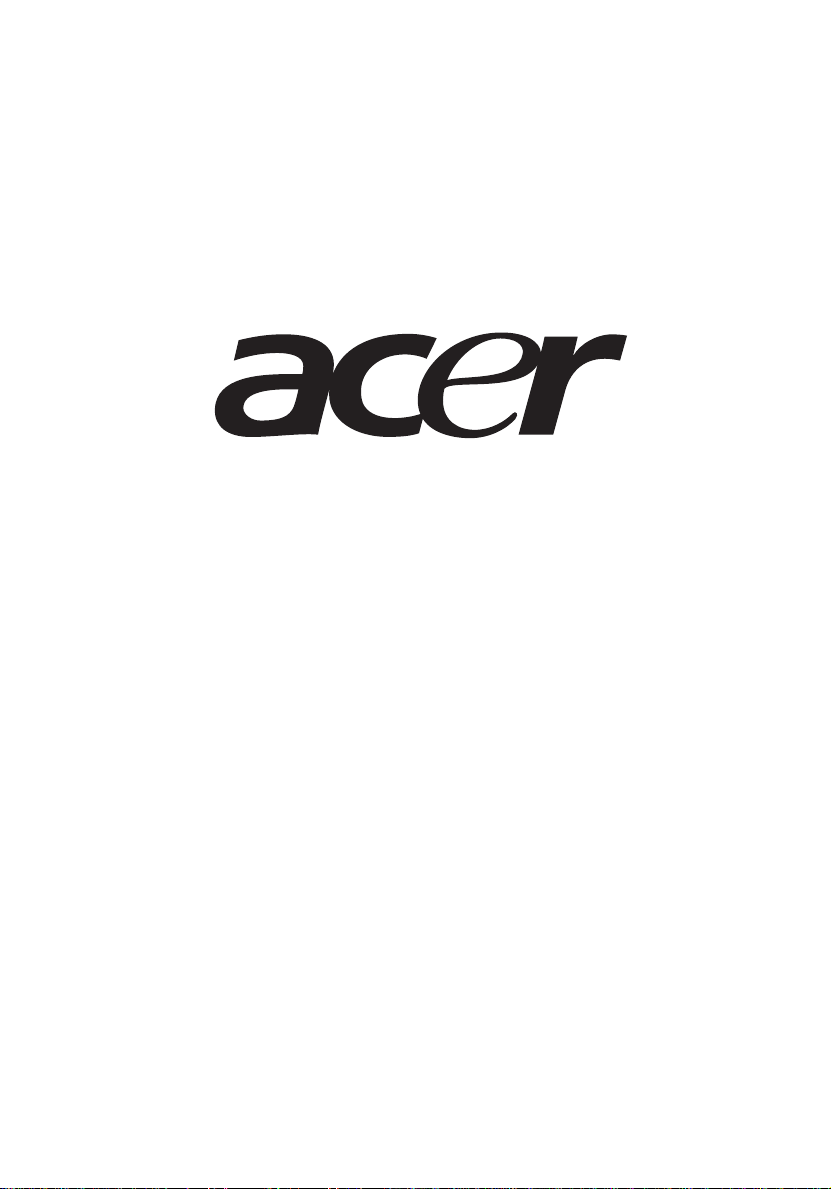
AW1000 系列
使用手冊
AW170 F1/ AW170d F1/ AW170q F1
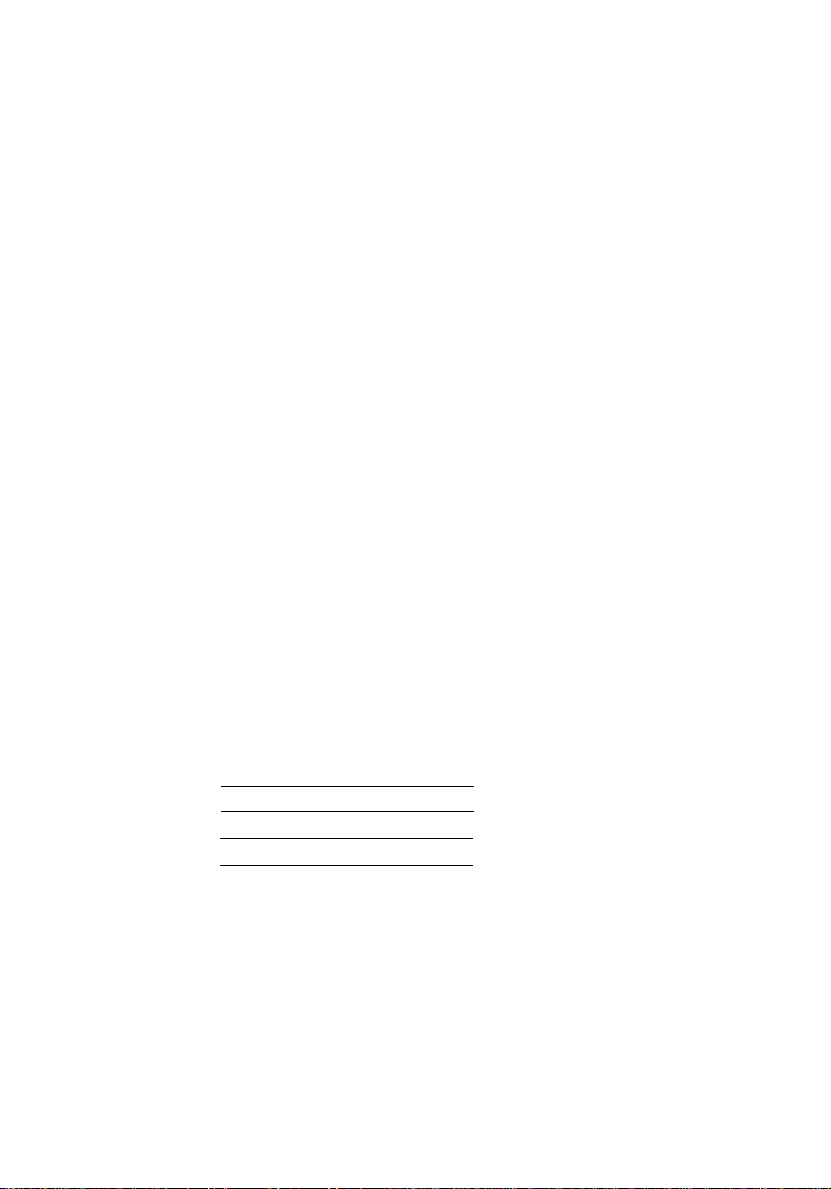
© 2009. 保留所有權利。
Acer AW1000 系列
使用手冊
Acer AW1000 - AW170 F1/AW170d F1/ AW170q F1
型號:
序號:
購買日期:
購買地點:
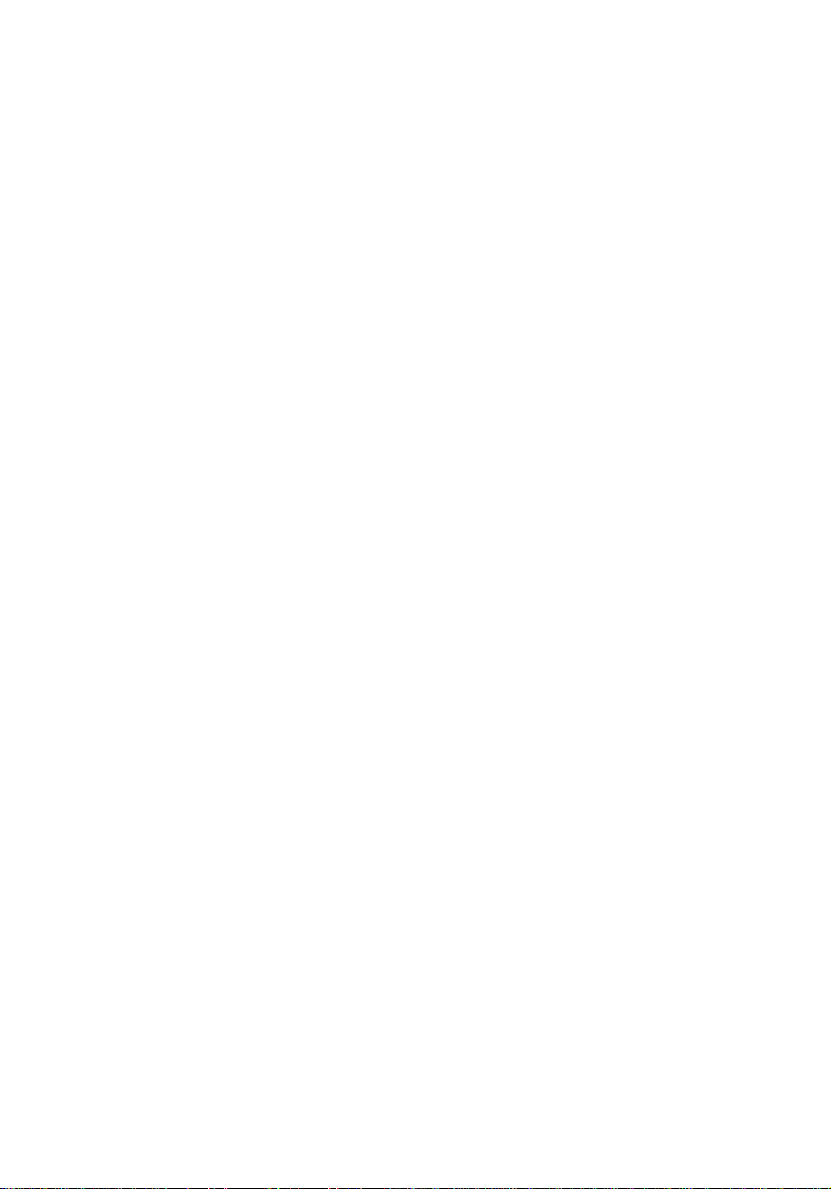
安全與舒適性的相關資訊
重要安全指示
請仔細閱讀本安全指示,並妥善保管本文件以便日後查詢使用。 請務必遵守標示在本
產品上的所有警告與指示訊息。
在清潔前請先關閉本產品的電源
請先將本產品從牆上插座拔除後,再進行清理工作。請勿使用液狀或噴霧清潔劑, 使
用微濕的布擦拭清潔本產品。
接上中斷連線裝置的注意事項
在將電源連接至電源供應器或從電源供應器移除時,請遵守以下指南:
• 在連接電源線到 AC 電源插座之前,請先安裝電源供應器。
• 從電腦移除電源供應器之前,請先拔下電源線。
• 如果系統有多個電力來源,請從電源供應器拔下所有的電源線,以中斷系統電
源。
協助工具注意事項
請確認您要接上電源插頭的插座,其位置是盡可能靠近設備操作人員,並且容易使
用。當您需要切斷設備的電源時,請確認將電源線從插座上拔下。
iii
警告
• 勿靠近水邊使用本產品。
• 勿將本產品放置在不穩固的平台、支架或桌面上使用。 本產品可能因掉落而導
致嚴重受損。
• 本產品的插槽和通風孔均做為通風之用,以確保本產品操作的可靠性,並預防
過熱,絕不可堵塞或蓋住這些通風孔。請勿將本產品放置在床上、沙發、地毯
等類似地點上,因為這樣可能會堵塞通風孔。除非有適當的通風,否則絕對不
要將本產品放在靠近電暖爐或暖氣機的地方,或是採用嵌入式的安裝方式。
• 請勿將任何物體從通風槽中插入產品中,因為可能會觸電或造成短路,並導致
火災或產生電擊。切勿潑灑任何液體到產品上。
• 請勿將本產品置於易震動的平面上,以避免內部零件的損壞並防止電池液的漏
出。
• 在運動、行動或任何震動環境中請勿使用,因為其可能引起突如其來的短電流
或是損壞轉輪裝置、硬碟、光碟機,甚至是鋰電池漏液的危險。
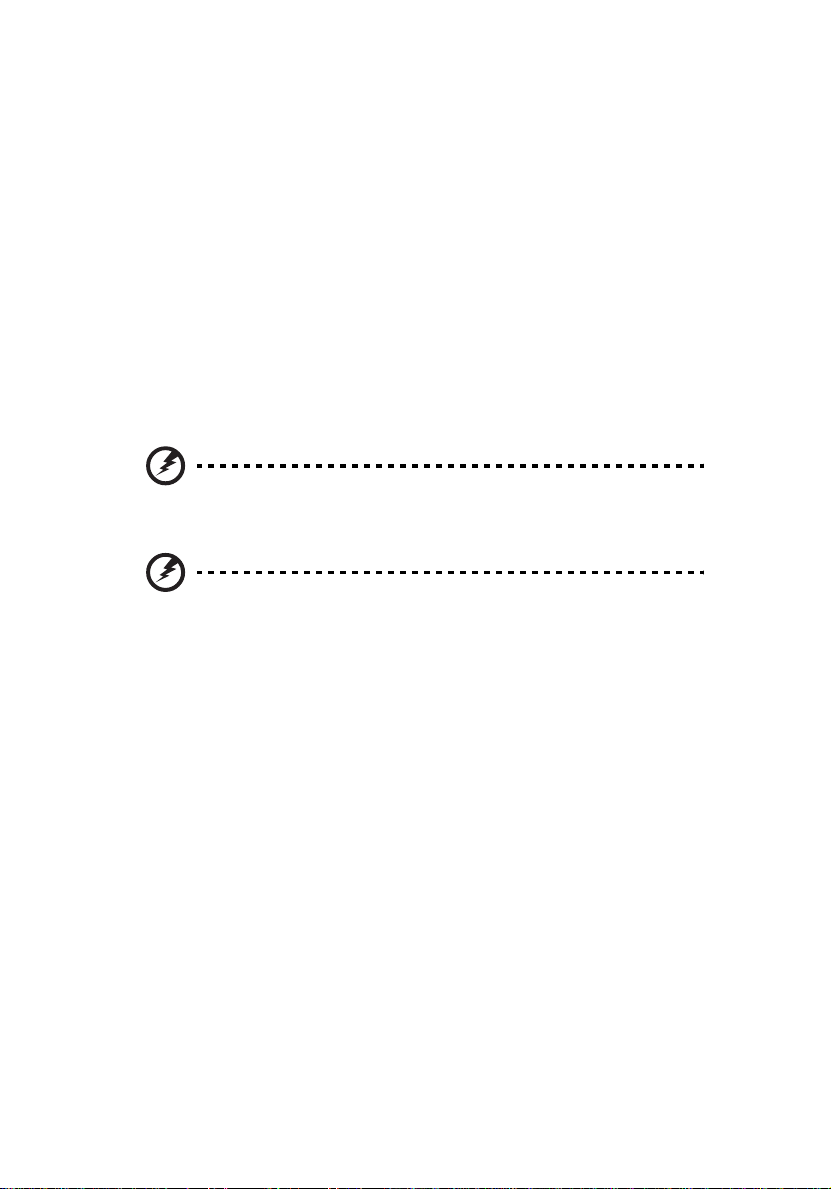
iv
電力使用
• 本產品僅可使用電源線標籤所規定的電壓。若不確定可供使用的電壓種類,請
洽詢經銷商或當地的電力公司。
• 請勿在電源線上面放置任何重物。電源線的走線或配置要特別小心,避免放在
會被物品或腳絆到的地方。
• 使用延長線時,請注意其電流負荷量。插在同一延長線的電器設備使用電量不
可超過延長線的電流負荷量。同時,同一插座的耗電量也不可超過保險絲的負
荷量。
• 請勿將電源插座、延長線或插頭與太多裝置連接,以免負荷量過重。整體的系
統負載量不得超過分支電路功率的 80%。如果使用的是延長線,則其負載量不
應超過延長線輸入功率的 80%。
• 產品隨附的 AC 電源轉換器配備有三線式接地插頭。此插頭僅適合用於與接地插
座連接。請在插入 AC 電源轉接器插頭前,確認該插座已接地。請勿將插頭插入
一個非接地式的插座。如需詳細資訊,請與電氣技師洽詢。
警告!插頭的接地腳是一個安全防護功能。在使用電源插座時如果接
地不完全,可能會發生電擊並 / 或造成身體傷害。
警告!插頭的接地腳是一個安全防護功能。在使用電源插座時如果接
地不完全,可能會發生電擊並 / 或造成身體傷害。
• 僅使用本產品專用電源線組合 ( 隨配件盒附贈的 )。此電源線組合屬可分離式:
UL 安全規定 / CSA 認證、SPT-2 類、最小功率設定 7 A 125 V、VDE 認可或同
等認可。最大的長度為 4.6 公尺 (15 呎 )。
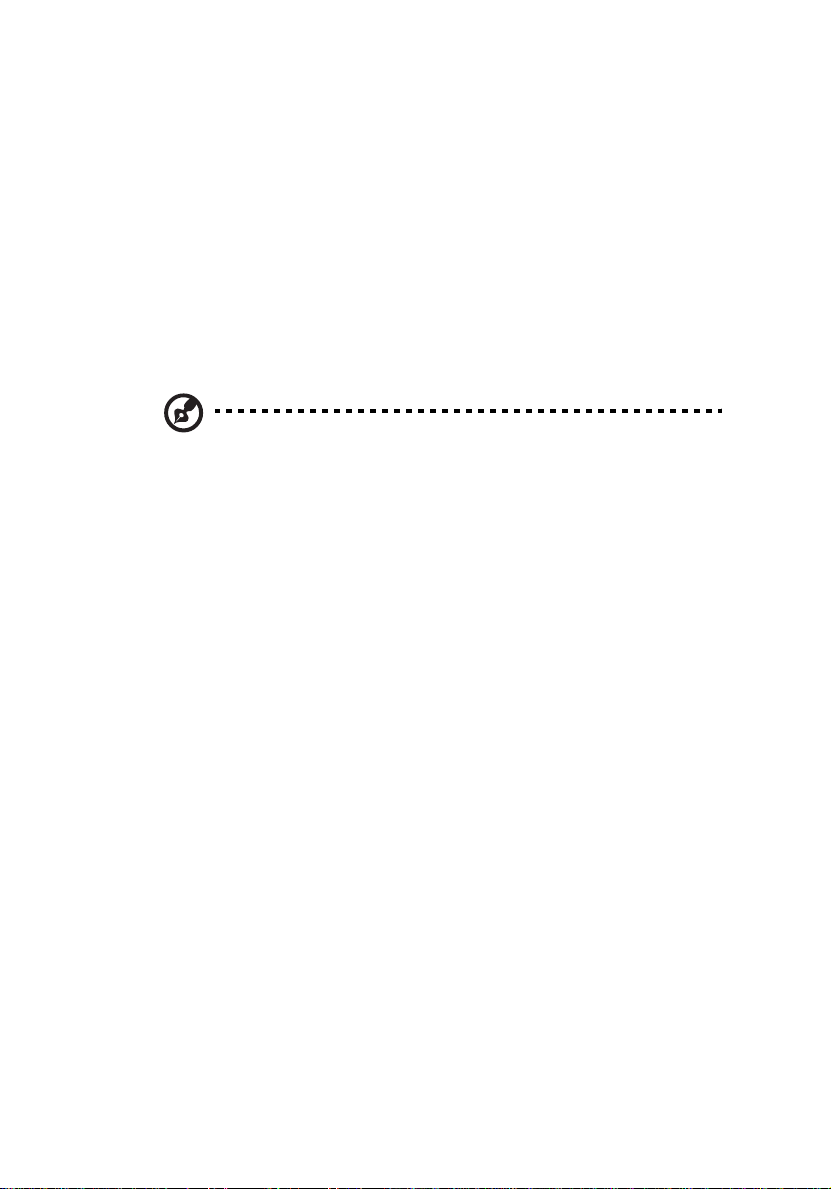
產品維護
請勿自行維修本產品,因為打開或移除機殼時,會讓您曝露在危險的電壓或其他風險
之中。 應由專業合格的維修人員進行維修工作。
當發生下列情形時,請拔掉本產品的電源插頭,並由專業人員進行維修:
• 當電源線或插頭損壞、切開或磨損時。
• 曾有液體潑灑在產品上。
• 產品曾遭雨淋或浸在水中。
• 產品曾經掉落,或機殼已經損壞。
• 產品的效能出現極大的改變,則表示產品需要維修。
• 在遵守操作指示之後產品還是不能正常運作。
備註: 請遵照操作指示來進行調整控制,不當的控制調整會損壞產品,
使專業合格的維修人員花費更長的時間,才能讓產品恢復正常情形。
警告 : 如果電池未正確更換,將有爆炸的危險。只能更換相同品牌或者製造廠商推薦
相同類型的電池。使用過的電池要按照製造廠商的指示加以處理。
v
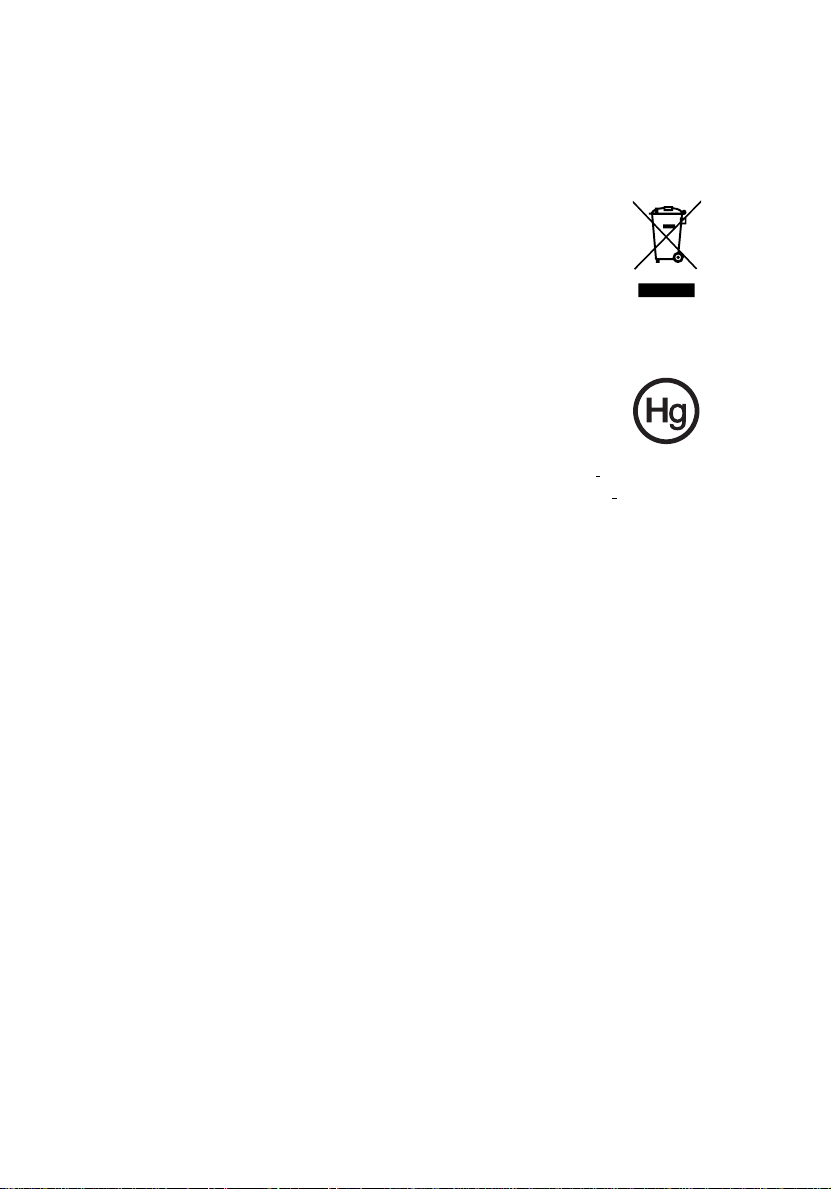
vi
其他的安全資訊
本裝置及其強化功能可能含有小零件。 請放在小孩拿不到的地方。
廢物處理指示
請勿在丟棄本電子設備時將其當作一般垃圾處理。為確保能將污染降至
最低,且對全球環境保護作出最大貢獻,請重複回收再利用。如果需要
知道更多關於廢棄電子電機設備指令 (Waste Electronics and Electrical
Equipment, WEEE) 的資訊,請造訪 http://www.acer-group.com/
public/Sustainability/sustainability01.htm.
水銀處理建議事項
對於包含 LCD/CRT 螢幕或顯示器的投影機或電子產品: 本產品內所含的
燈泡含有汞,須按當地、州立或聯邦的法律進行資源回收或處理。請造
訪電子工業協會 (Electronic Industries Alliance) 網站 www.eiae.org
資訊。要瞭解更多有關燈泡專門的資訊,請造訪 www.lamprecycle.org
以獲得更多的
網站。
使用舒適性的提示與資訊
因長時間的電腦使用,而產生的眼睛疲勞與頭痛,常引來使用者的抱怨。 使用者也可
能因長期在電腦前工作,而有身體受傷的危險。 長時間工作、不當姿勢、不良的作業
習慣、壓力、不舒適的工作環境、個人健康與其他要素,都會增加身體受傷的發生機
率。
不正確的電腦使用方式可能導致腕管症候群、肌腱炎、腱鞘炎或其他肌肉與骨骼的不
適。 下列症狀可能出現在手掌、手腕、手臂、肩膀、頸部或背部:
• 麻木、灼熱或刺痛感
• 疼痛、酸痛或發軟
• 劇痛、腫脹或抽痛
• 僵硬或緊繃
• 冰冷或虛弱
如果您有以上症狀或任何與電腦使用相關,循環或持續的不舒適感與疼痛,請立即洽
詢內科醫生,並通知您服務單位內的健康與安全管理部門。
以下所列為更正確舒適的電腦使用方式。
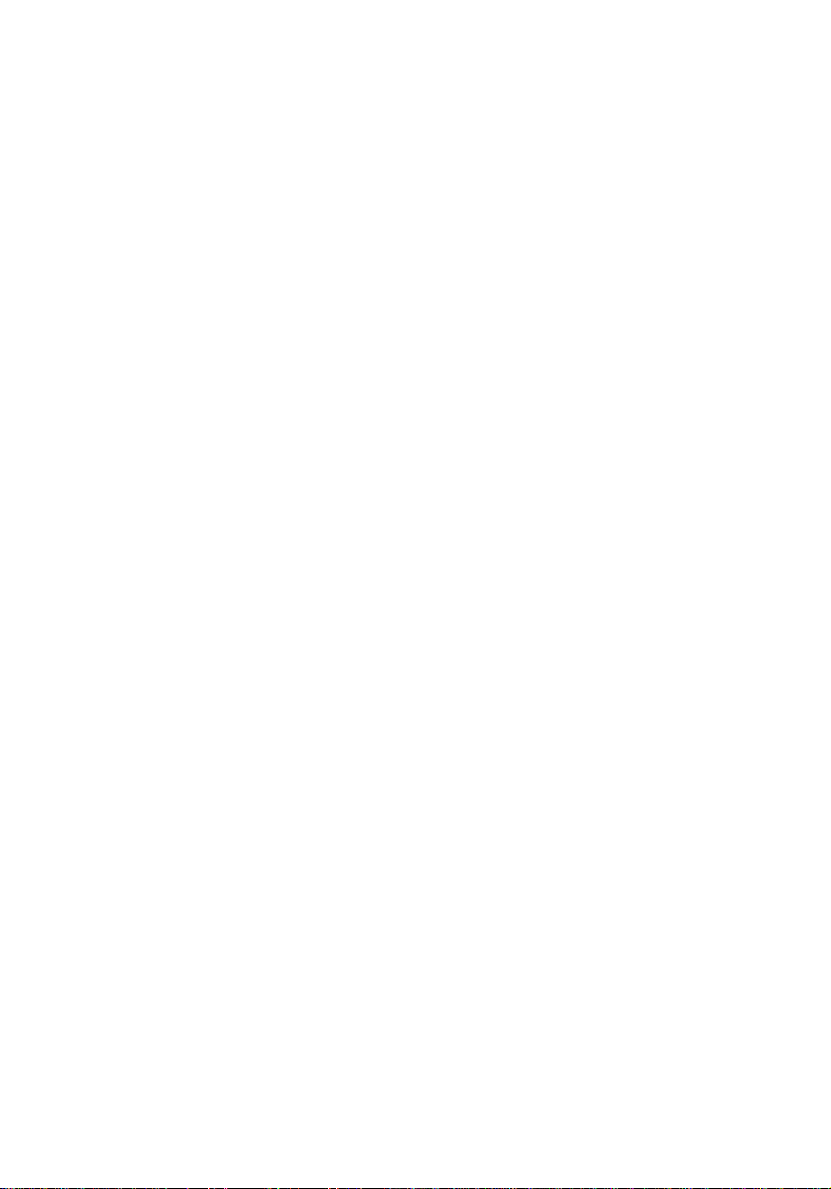
vii
找出您的舒適姿勢
以調整螢幕的觀看角度、使用墊腳物或提高您座椅的高度,來取得最大的舒適度,找
出您的舒適姿勢。 請注意以下提示﹔
• 平時注意不維持同一姿勢過久。
• 避免坐姿出現前傾與 / 或後仰的動作。
• 定時起來站立或走動,來舒緩您腿部肌肉所受的壓力。
• 短暫的休息可幫助您的頸部與肩膀放鬆。
• 避免您的肌肉緊繃或兩肩縮起。
• 依照您的舒適要求及正確的方法來安裝外部顯示器、鍵盤與滑鼠。
• 如果您觀看螢幕的時間比觀看文件的時間長,可考慮將顯示器放置於桌子中央
的地帶,來減少頸部的壓力。
保護您的視力
長時間的觀看、配戴不正確的眼鏡或隱形眼鏡、炫光、過度強烈的室內照明、失焦的
螢幕、過小的字體與低對比的顯示都可能照成您雙眼的疲勞。 以下所列提供您有關減
少眼睛疲勞的建議。
雙眼保養
• 時常讓您的雙眼休息。
• 將目光移開螢幕,並集中在遠處的一個點,可讓您的眼睛得到短暫的休息。
• 時常眨眼睛以避免眼睛乾澀。
顯示器
• 保持您顯示器的乾淨。
• 讓您的頭部保持在比顯示器上緣還要高的位置,讓您在觀看顯示器正中央的時
候,讓目光可以稍微向下的方式來對準。
• 藉顯示器的亮度與 / 或對比度的調整,讓文字與圖形的清晰度,達到舒適的標
準。
• 要消除炫光與反射:
• 將您的顯示器放置在相對於窗戶或光源側邊的方向
• 使用窗簾、布幔或百葉窗,將室內照明減少
• 使用工作燈
• 改變顯示器的觀看角度
• 使用可減少炫光的濾罩
• 為顯示器加裝遮陽板,例如將一張卡紙黏貼於顯示器上方的邊緣
• 避免將您的顯示器調整至不利操作的觀看角度。
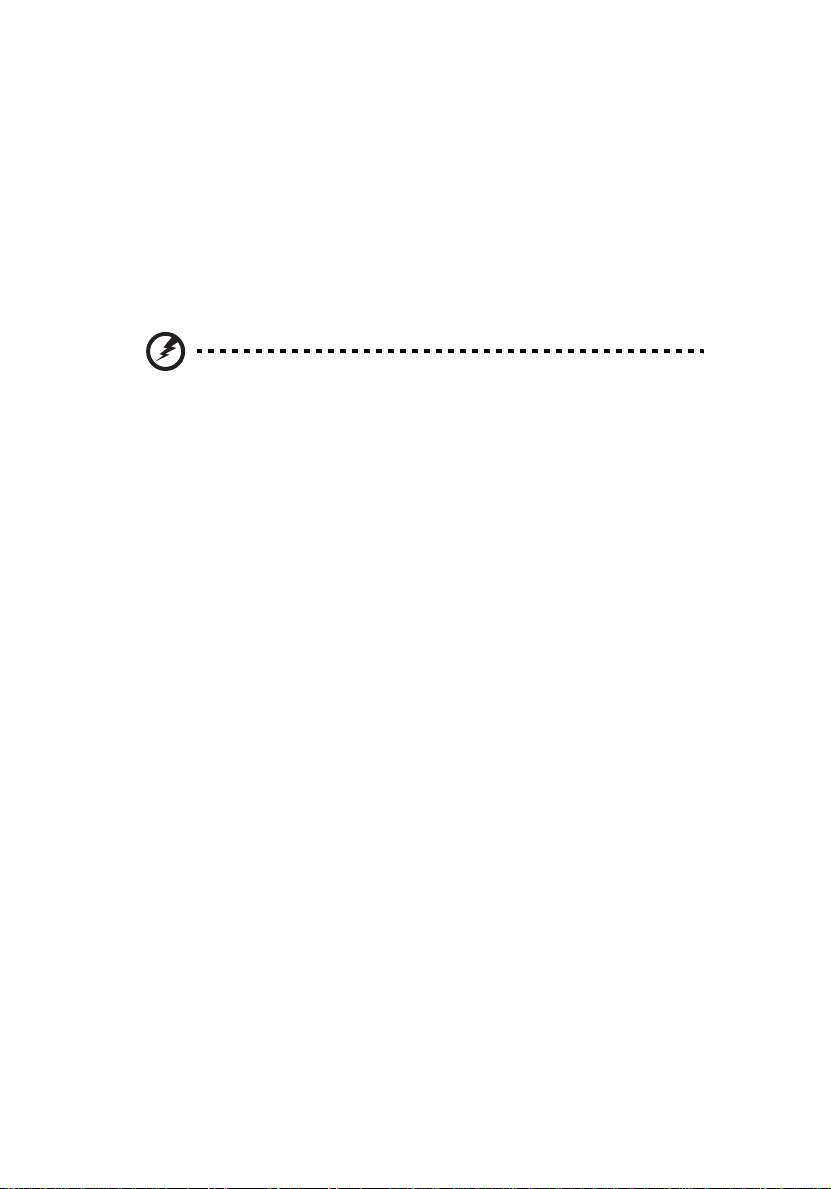
viii
避免直視強烈的光源,如長時間觀看開啟的視窗。
•
養成良好的工作習慣
養成下列所具的良好習慣可幫助您使用電腦時更輕鬆有效率:
• 時常讓眼睛定時休息。
• 多做伸展運動。
• 時常呼吸新鮮空氣。
• 定時運動及維持身體的健康。
警告!我們並不建議您在沙發或床上使用本電腦。如果無法避免,請
勿長時間使用,定時休息並常做伸展運動。
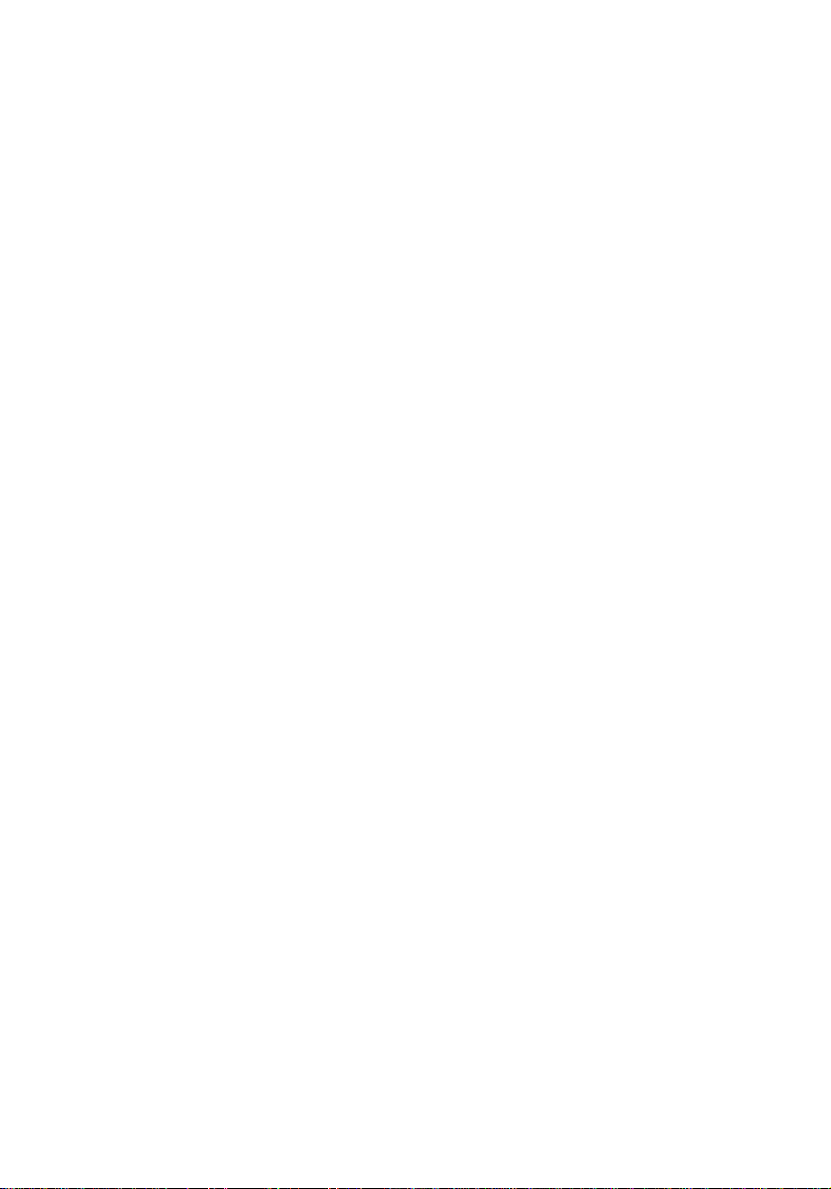
規範和安全注意事項
FCC 注意事項
本產品經測試並判定符合 A 級數位設備限制,且遵照 FCC 條例第 15 節。 該限制是為
提供合理保護,避免住宅安裝時引起有害干擾而設計的使用條件。 本產品會產生、使
用並發射無線電頻率能量,若您未按指示來安裝與使用,可能會對無線電通訊造成有
害干擾。
然而,我們無法保證一些特定安裝方式不會發生干擾。 如本產品對收音機或電視接收
造成有害干擾 ( 可經由打開或關閉本產品而確認 ),則使用者可嘗試利用下列方式進
行調整:
• 移動接收天線的角度或位置
• 拉開裝置與接收器間的距離
• 不要共用裝置與接收器的電源插座
• 如需協助,請洽詢經銷商或專業收音機 / 電視技術人員
注意: 遮蔽型電線
本產品與其它電腦裝置間的連接,必須使用遮蔽型電線以符合 FCC 規定。 為符合
FCC 規範,請使用屏蔽纜線連接其他運算裝置。建議使用雙連結纜線進行 DVI 輸出。
注意: 週邊裝置
ix
僅通過認證且符合 Class A 限制週邊裝置 ( 輸入 / 輸出裝置、終端機、印表機等 ) 方
能與本產品搭售。 若與其他未經認證週邊裝置共同使用時,可能會干擾收音機與電視
接收。
警告
未經製造廠商許可的變更或修改可能導致使用者喪失操作本電腦的權利,此授權係由
聯邦通訊委員會 (Federal Communications Commission) 所賦予。
使用條件
本產品符合 FCC 條例第 15 節限制。 操作時,請遵循下列 2 項條件: (1) 本產品不得
產生傷害性干擾,且 (2) 本產品必須接受任何接收到的干擾訊號,包括可能導致非預
期操作的干擾。
注意:加拿大使用者
本 B 級數位裝置合乎加拿大的 ICES-003 標準。

x
Remarque à l'intention des utilisateurs canadiens
Cet appareil numérique de la classe B est conforme a la norme NMB-003 du
Canada.
符合俄羅斯的安全規範認證。
Notice: BSMI
雷射產品相容聲明
本電腦中使用的 CD 或 DVD 光碟機為雷射產品。
CD 或 DVD 光碟機的類別標籤 ( 內容如下所示 ) 黏貼於光碟機上。
CLASS 1 LASER PRODUCT
CAUTION: INVISIBLE LASER RADIATION WHEN OPEN. AVOID EXPOSURE
TO BEAM.
Appareil à laser de classe 1
Attention : Radiation laser visible et invisible en cas d 掗 uverture. Éviter toute
exposition aux rayons.
Laserprodukt der Klasse 1
Achtung: Beim Öffnen werden unsichtbare Laserstrahlen freigelegt. Setzen Sie
sich diesen Strahlen nicht aus.
Prodotto laser di classe 1
Attenzione: Radiazioni laser invisibili in caso d 惊 pertura. Evitare l 惀 sposizione
ai raggi.
Producto láser de Clase 1
Precaución: Cuando está abierta, hay radiación láser. Evite una exposición al haz
de luz.
Produto Laser de Classe 1
Precaução: Radiação laser invisível quando aberto. Evite exposição ao feixe.
Laserproduct klasse 1
Voorzichtig: Onzichtbare laserstraling indien geopend. Voorkom blootstelling
aan straal.
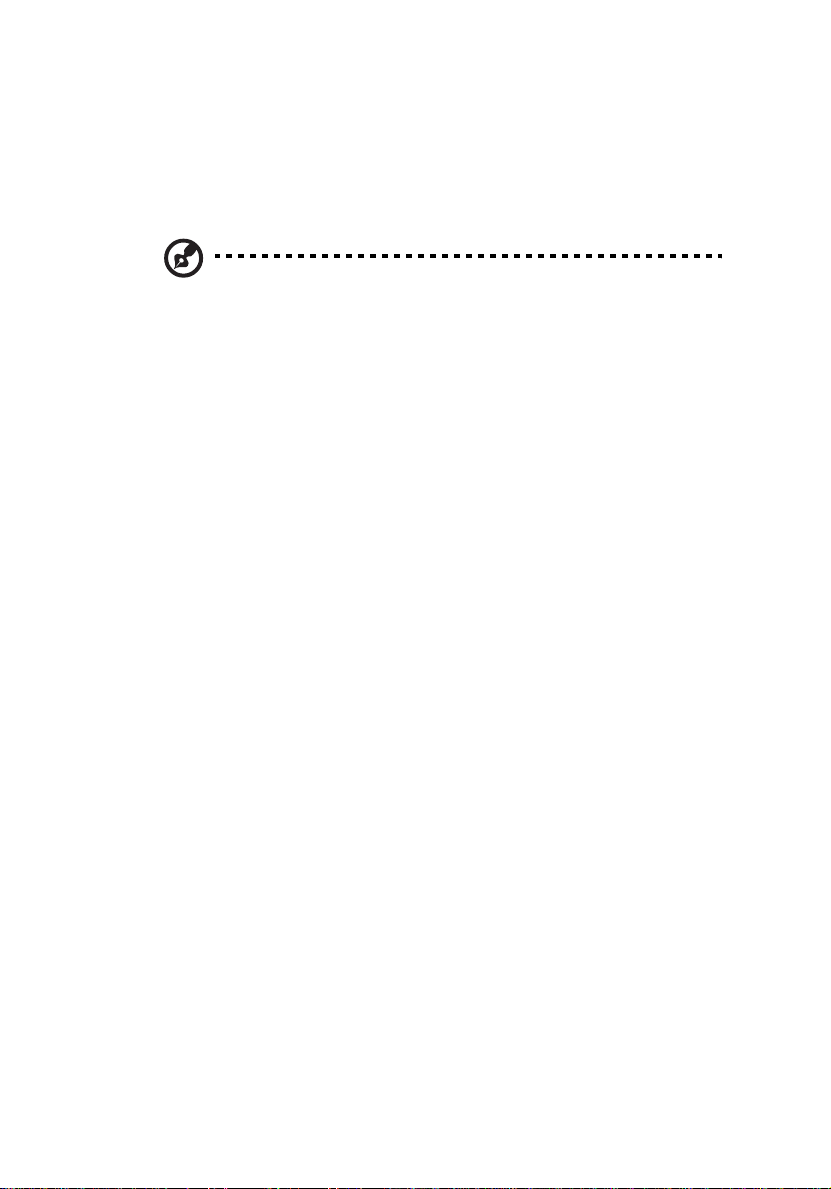
數位音訊輸出聲明
光纖連接器包含的非雷射或發光二極體 (LED) 超過 Class I 的標準。
無線設備管控注意事項
注意:底下的管控資訊僅適用於配備無線區域網路和 / 或 Bluetooth
的型號。
一般
本產品遵循任何同意使用無線裝置的國家或地區的無線電頻率和安全標準。 本產品是
否包含無線電裝置 ( 如無線區域網路和 / 或 Bluetooth 模組 ),乃取決於組態。 底下
的資訊適用於配備有這類裝置的產品。
適用於歐盟國家的符合聲明
特此,宏碁公司宣告此電腦系列符合 Directive 1999/5/EC 條款的基本要求和相關規
定。
可應用的國家清單
本裝置的使用必須嚴格遵守所在國家內的法規及限制。 如需詳細資訊,請聯絡裝置使
用國家當地的辦公處。 請參閱 http://ec.europa.eu/enterprise/rtte/implem.htm,以
取得最新的國家清單。
xi
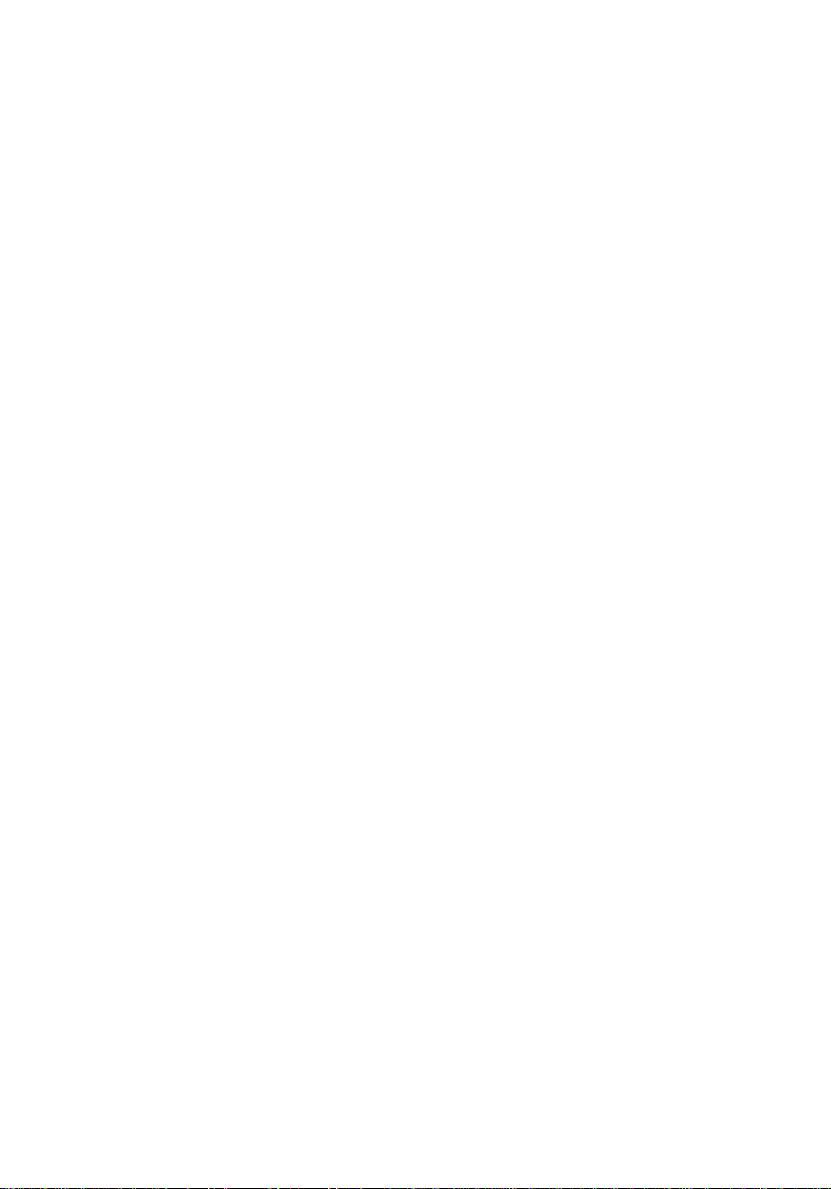
xii
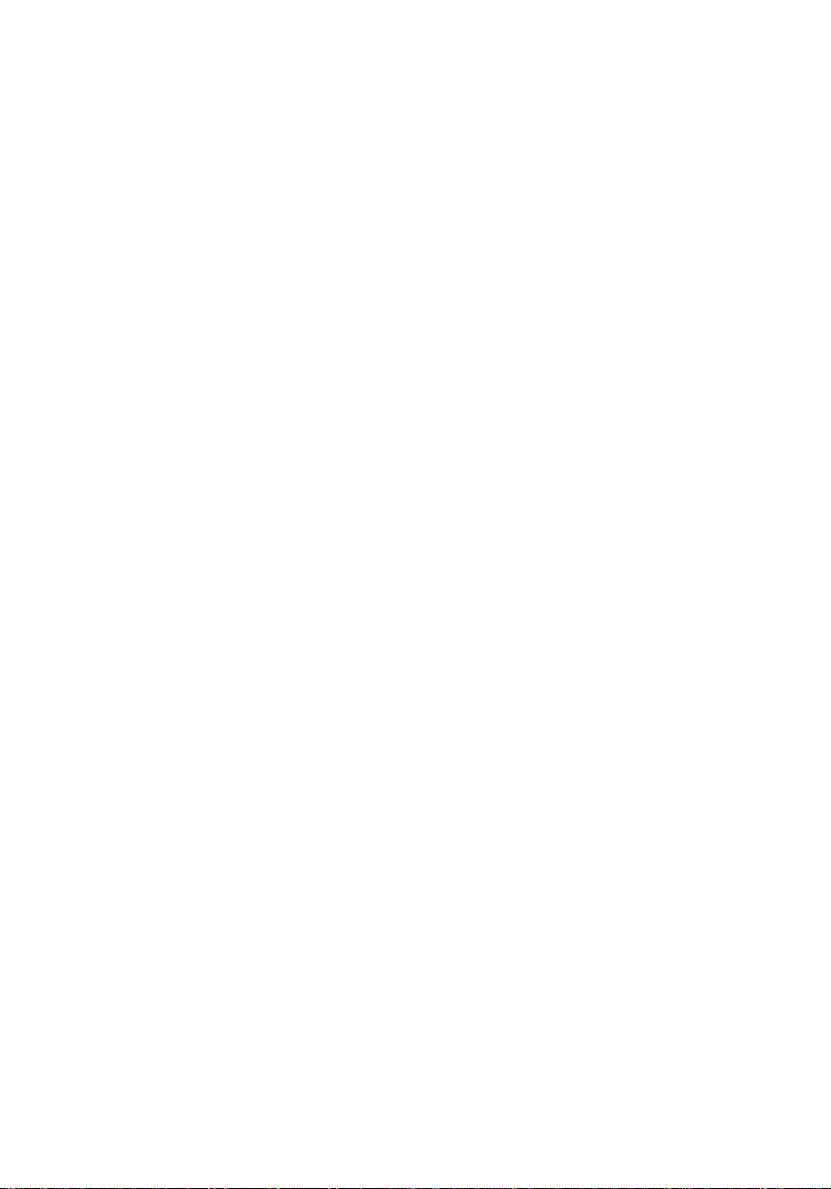
安全與舒適性的相關資訊 iii
規範和安全注意事項 ix
第一章 系統導覽 1
系統注意事項 2
系統電源 2
SATA 底板、磁碟機和 RAID 2
外部和內部結構 3
前面板 3
後面板 5
內部元件 7
主機板 8
第二章 系統設定 15
設定系統 16
安裝前須知 16
連接週邊設備 17
打開系統電源 18
啟動問題 19
配置系統的作業系統 20
關閉系統 21
第三章 系統升級 23
安裝須知 24
靜電放電注意事項 24
安裝前須知 24
安裝後須知 25
設定儲存裝置 26
存取磁碟機槽 26
硬碟配置指南 26
安裝及拆除電源供應器 30
電源供應器故障 31
打開伺服器 33
安裝及拆除通風槽 34
更換系統風扇 35
更換處理器及散熱片 37
拆除散熱片 37
安裝散熱片 38
升級處理器 39
升級系統記憶體 42
系統記憶體介面 42
目
錄
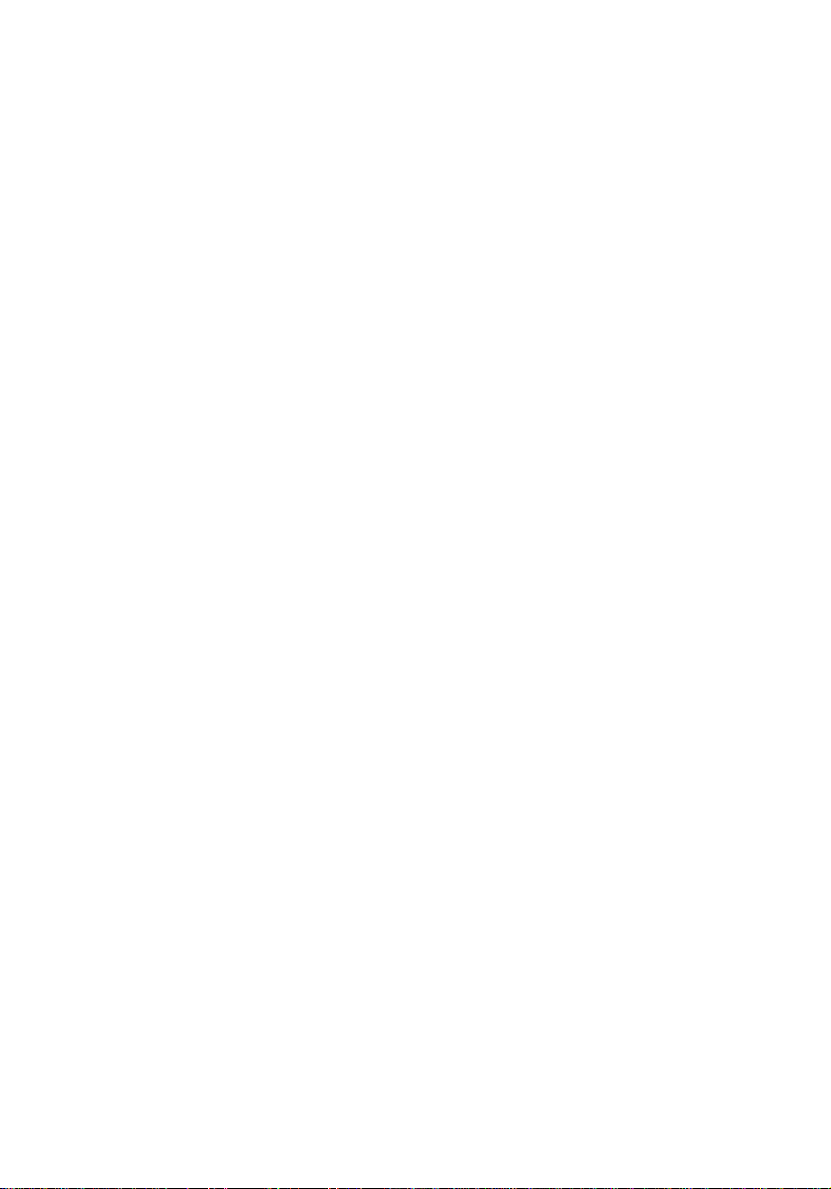
xiv
記憶體安裝指南 42
安裝擴充卡 50
安裝 PCI 外接介面卡 50
第四章 系統 BIOS 51
簡介 52
BIOS 設定公用程式 52
變更配置資料 53
主要設定 54
System Overview 54
Advanced Settings 55
Boot Features 55
Power configuration 55
Processor & Clock Options 56
Advanced Chipset Control 58
Security Settings 68
System Management Settings 69
Product Information 69
IP Address 70
Remote Access Configuration 71
Event Log Configuration 71
Boot 72
Boot Device Priority 72
Hard Disk Drives 72
Removable Drives 72
CD/DVD Drive 73
Retry Boot Devices 73
Exit Options 74
第五章 系統故障排除 75
重新啟動系統 76
初始系統啟動故障 76
初始故障排除檢查列表 77
硬體診斷測試 78
檢查開機狀態 78
檢查儲存裝置的狀態 78
確認作業系統的載入 79
特定故障和相應解決方法 79
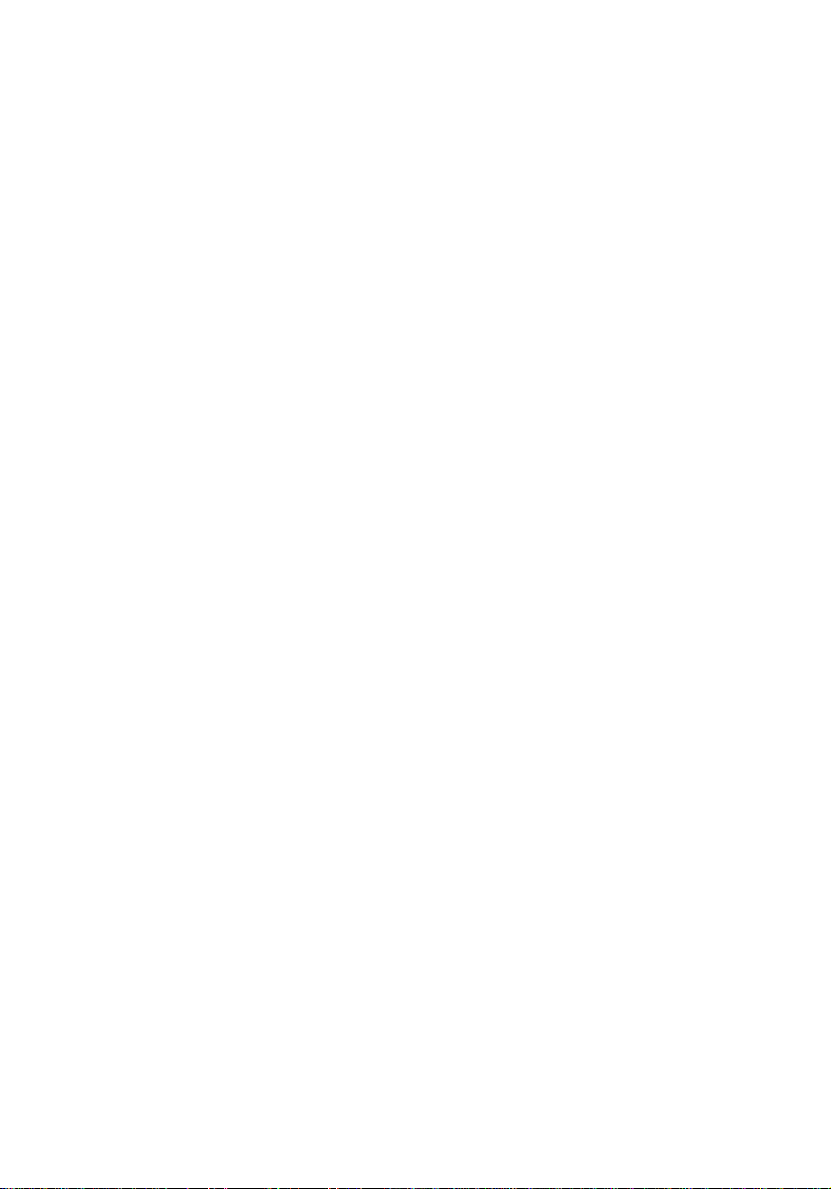
附錄 A 伺服器管理工具 83
伺服器管理概述 84
RAID 組態公用程式 85
建立 Intel 內建 SATA RAID 85
建立 Adaptec 內建 SATA RAID 86
附錄 B 機架安裝配置 89
機架安裝資訊 90
系統機架安裝 91
垂直安裝孔樣式 92
將系統安裝到機架 93
附錄 C Acer Smart Console 99
使用 Acer Smart Console 100
軟體需求 100
存取 Acer Smart Console 101
Acer Smart Console 使用者介面 101
系統資訊 101
伺服器健康狀態 102
配置 104
遠端控制 115
啟動 SOL 116
虛擬媒體 117
維護 119
KVM 功能說明 120
退出 125
xv
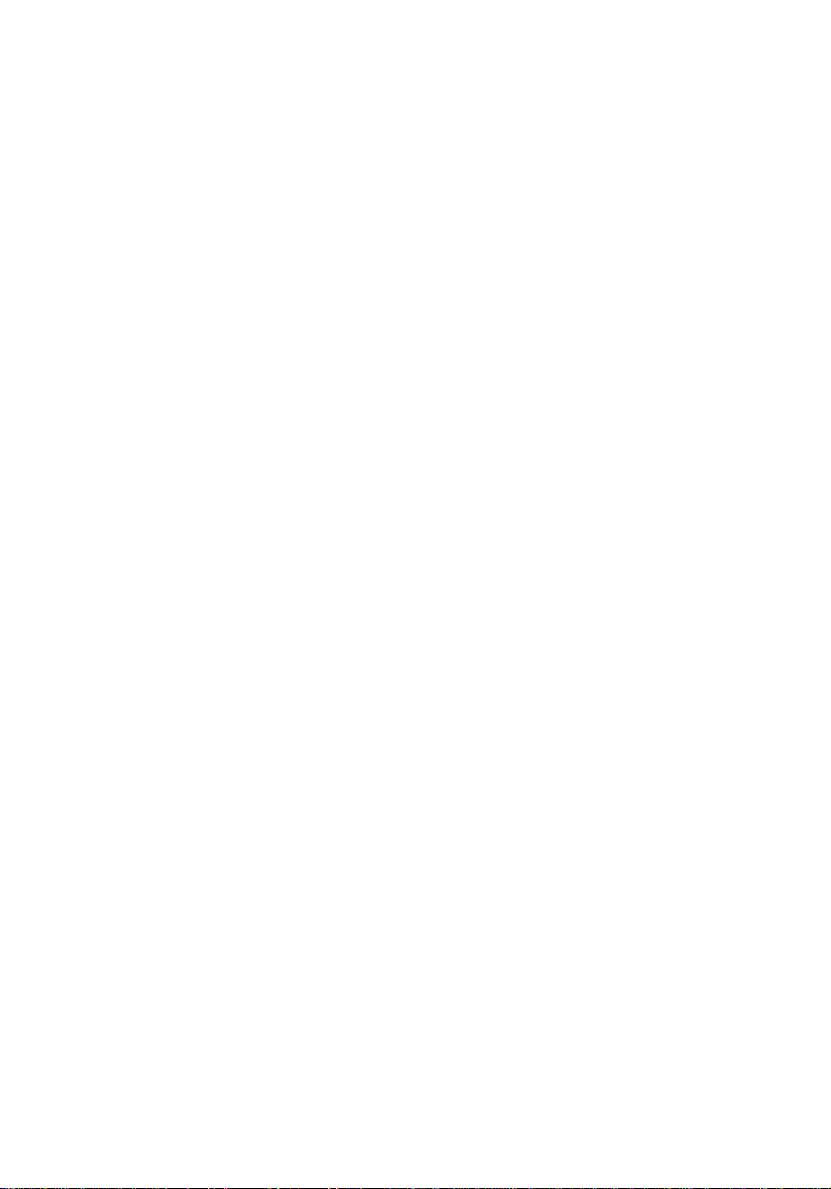
xvi
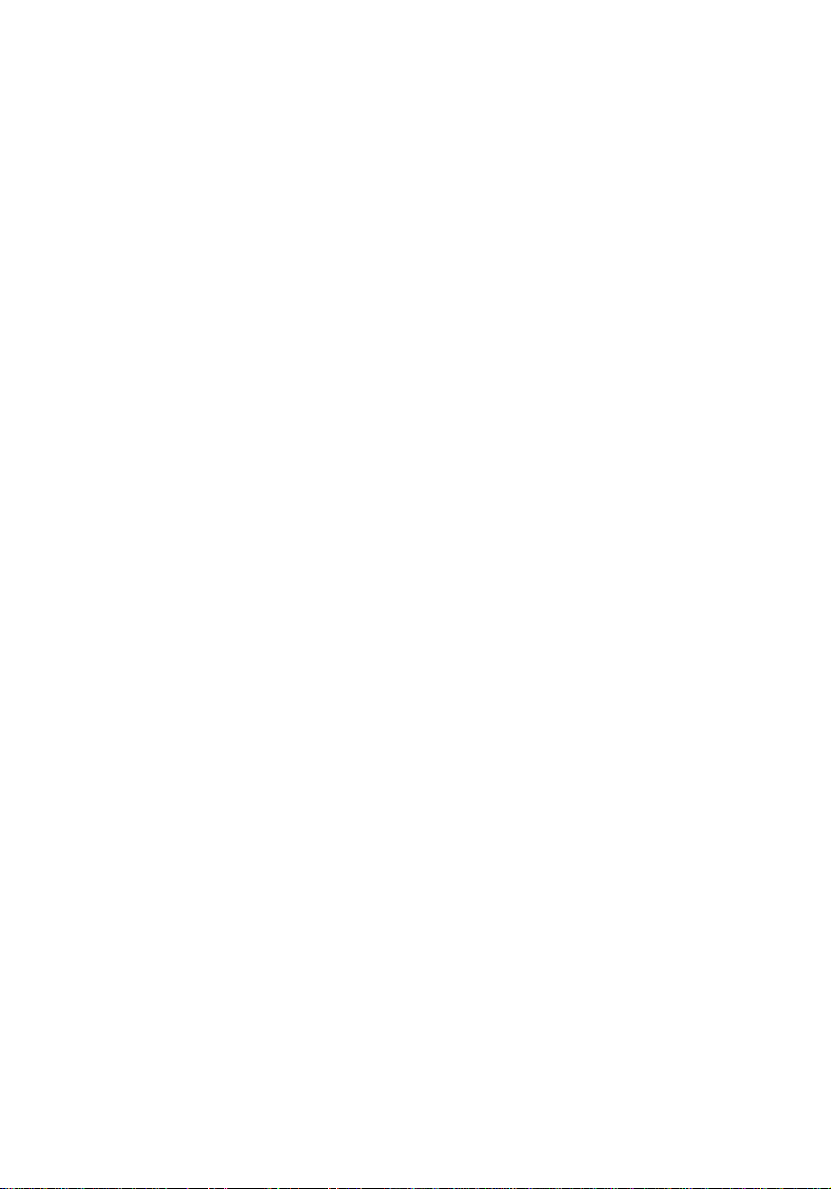
第一章 系統導覽
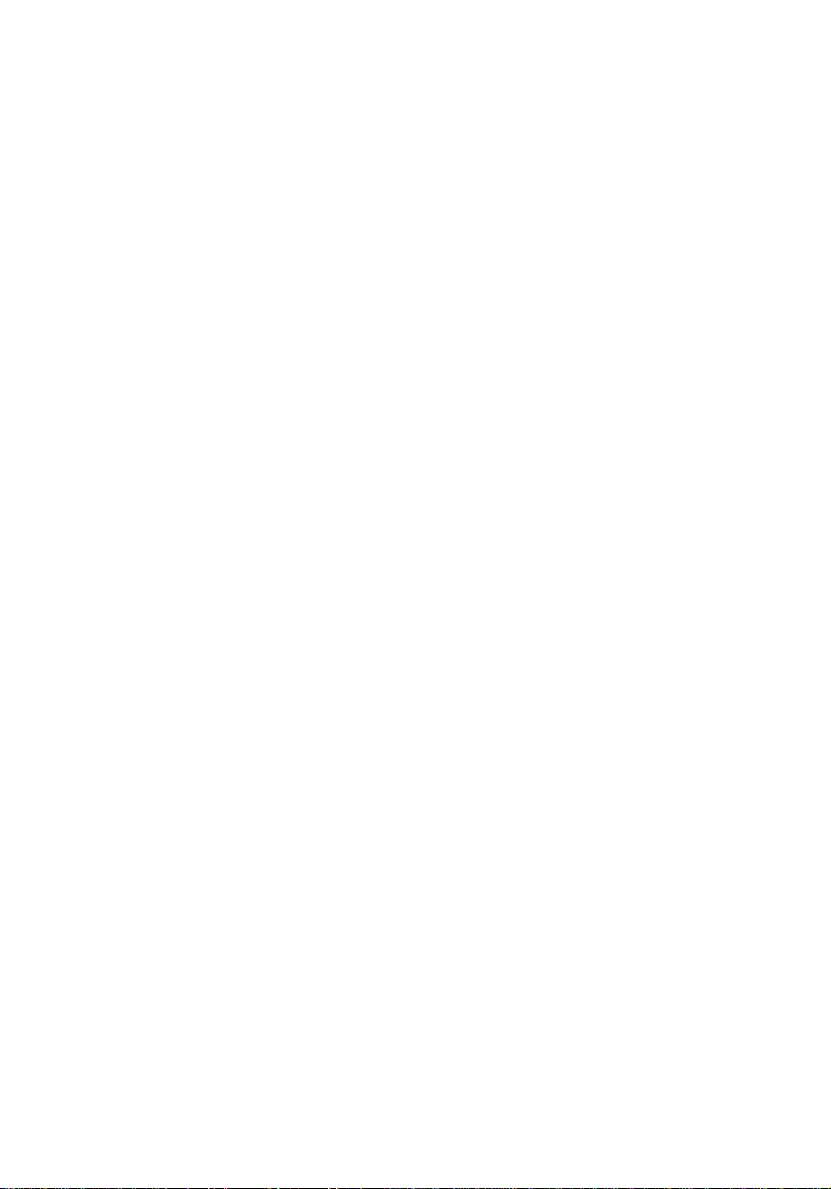
2
第一章 系統導覽
系統注意事項
AW1000 是一個經過特別設計,擁有雙主機板配置的 1U 伺服器系統, 它將
兩個節點整合到單一機箱。以下是使用本伺服器時您應該知道的事項。
伺服器整合了雙埠的 Gigabit 乙太網路,可支援 Intel I/O Acceleration
Technology (IOAT)、iSCSI 開機、Virtual Machine Device Queues
(VMDq) 和 PCI-SIG SR-IOV 運作。
每個節點可以各自安裝一或兩個 CPU、不同的記憶體容量、不同數量和容
量的硬碟。
系統電源
這兩塊主機板由同一個電源供應器供電, 但各塊主機板仍可以透過各自的控
制面板上的電源按鈕獨立開關機。
雖然共用電源供應器,但用來監控電源供應器的 I2C 訊號仍將由主要的主機
板負責接收。 ( 從機箱前方觀察時,左側的主機板為主要的主機板,右側的
主機板為第二主機板。)
SATA 底板、磁碟機和 RAID
本系統支援最多八個 2.5 英吋熱插拔硬碟,或每個伺服器節點四個硬碟。
SATA 底板雖然以同一塊底板運作,但還是分成兩個部份。 也就是說,本系
統只使用一個電源接頭,而像是預防過熱等功能也會同時套用到兩個部份,
但每個成組的 SATA 磁碟機仍是以邏輯方式連結到其各自的主機板。 因此,
RAID 設定也只能以兩個磁碟機一組的配置方式進行 (RAID 無法套用到所有
的八個磁碟機 )。
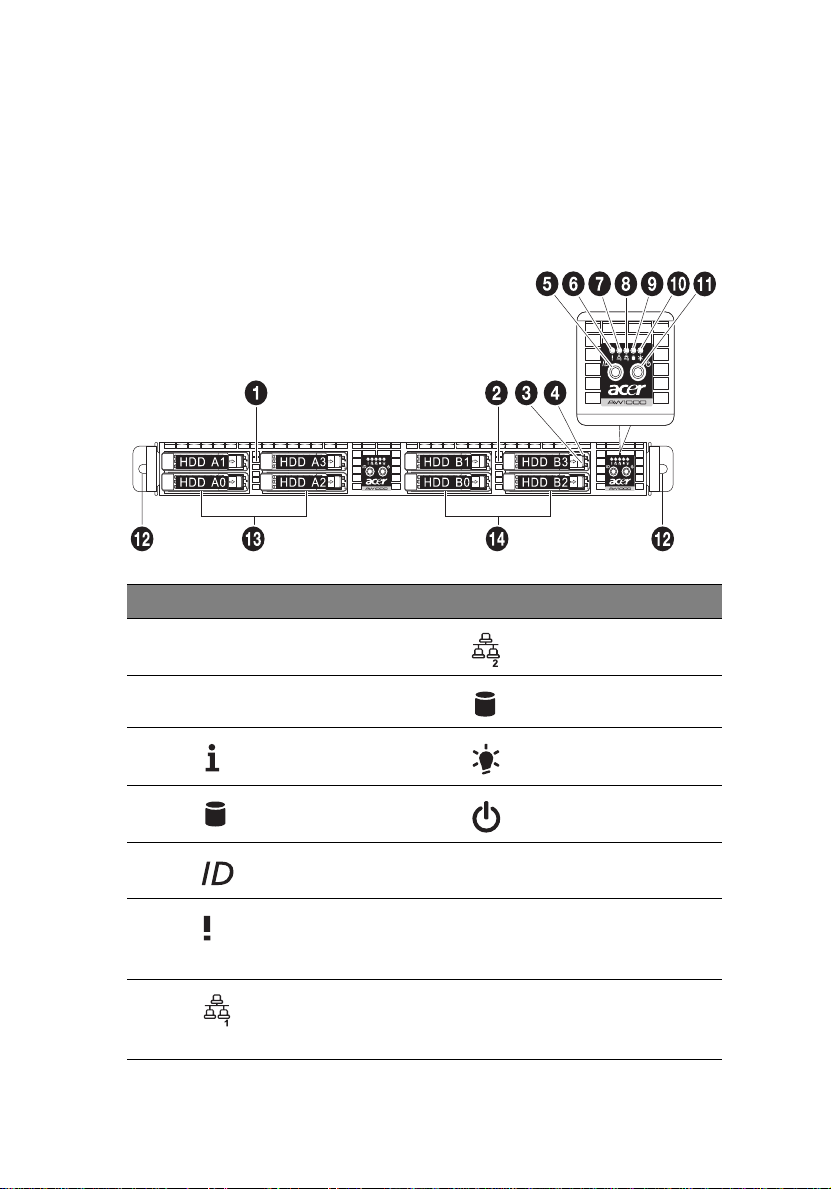
外部和內部結構
前面板
下圖顯示系統的前面板。
項目 圖示 元件 項目 圖示 元件
1
伺服器 A 節點
8
3
區域網路 2 活動指示燈
2
3
4
5
6
7
伺服器 B 節點
熱插拔硬碟狀態指
示燈
熱插拔硬碟活動指
示燈
系統 ID 按鈕 / 指示
燈
狀態 / 故障指示燈
區域網路 1 活動指
示燈
9
10
11
12
13
14
硬碟活動指示燈
指示燈電源
電源按鈕
機架把手
A 節點控制的四個 2.5 英
吋熱插拔磁碟機槽 (A0 至
A3)。
B 節點控制的四個 2.5 英
吋熱插拔磁碟機槽 (B0 至
B3)。
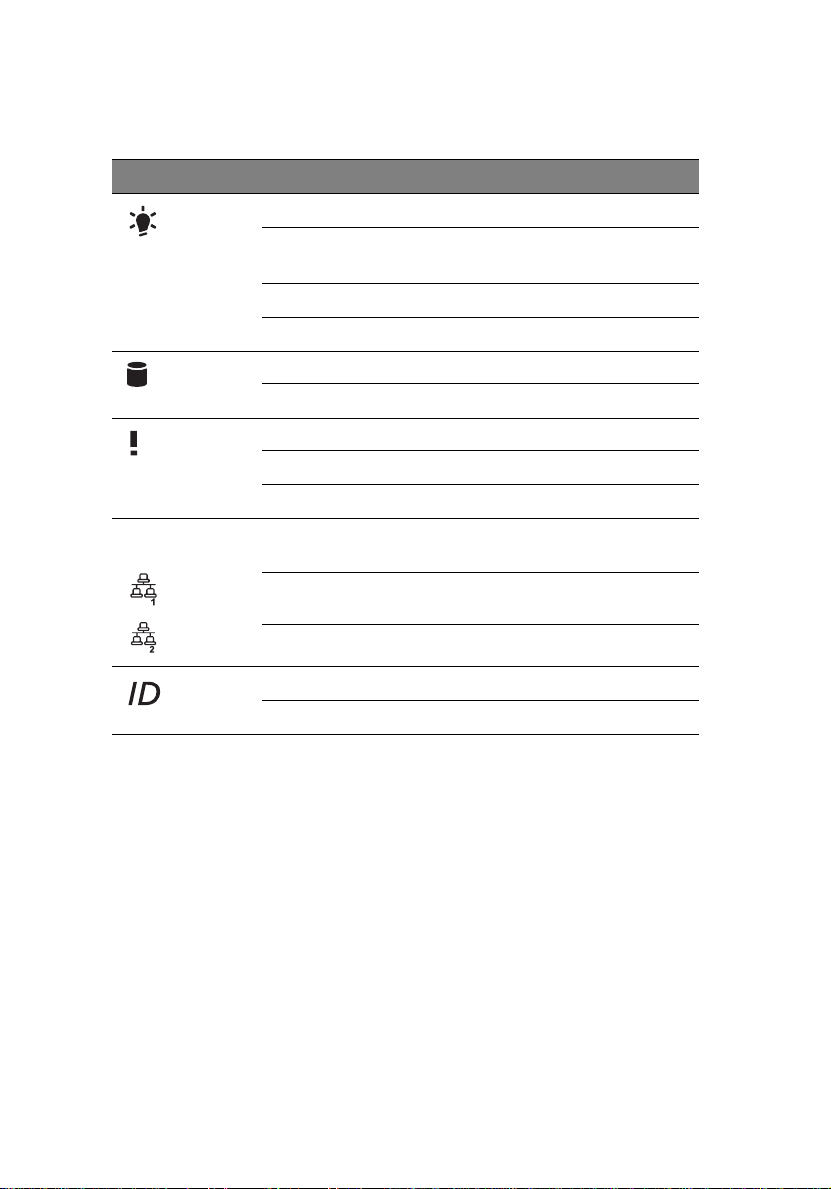
4
前面板 LED 指示燈狀態
第一章 系統導覽
LED 指示燈 LED 顏色 LED 狀態
電源指示燈 綠色 亮 S0: 電源開啟
綠色 閃爍 (1Hz,50%
工作量 )
無滅
無滅
硬碟活動指
示燈
狀態 / 故障指示燈紅色 亮 過熱
區域網路活動指示
燈
LAN1,
LAN2)
系統 ID 指示燈藍色 亮 按下系統 ID 按鈕
琥珀色 閃爍 硬碟存取中
無滅 無存取動作,無硬碟故障
紅色 以 1 Hz 頻率閃爍 風扇故障
紅色 滅 正常
綠色 亮 區域網路連線已建立 / 未
綠色 閃爍 區域網路連線已建立並存
無滅 網路連線中斷 / 閒置中
藍色 閃爍 IPMI 啟動系統 ID
狀態
S1: 睡眠模式
S4
S5
存取
取中
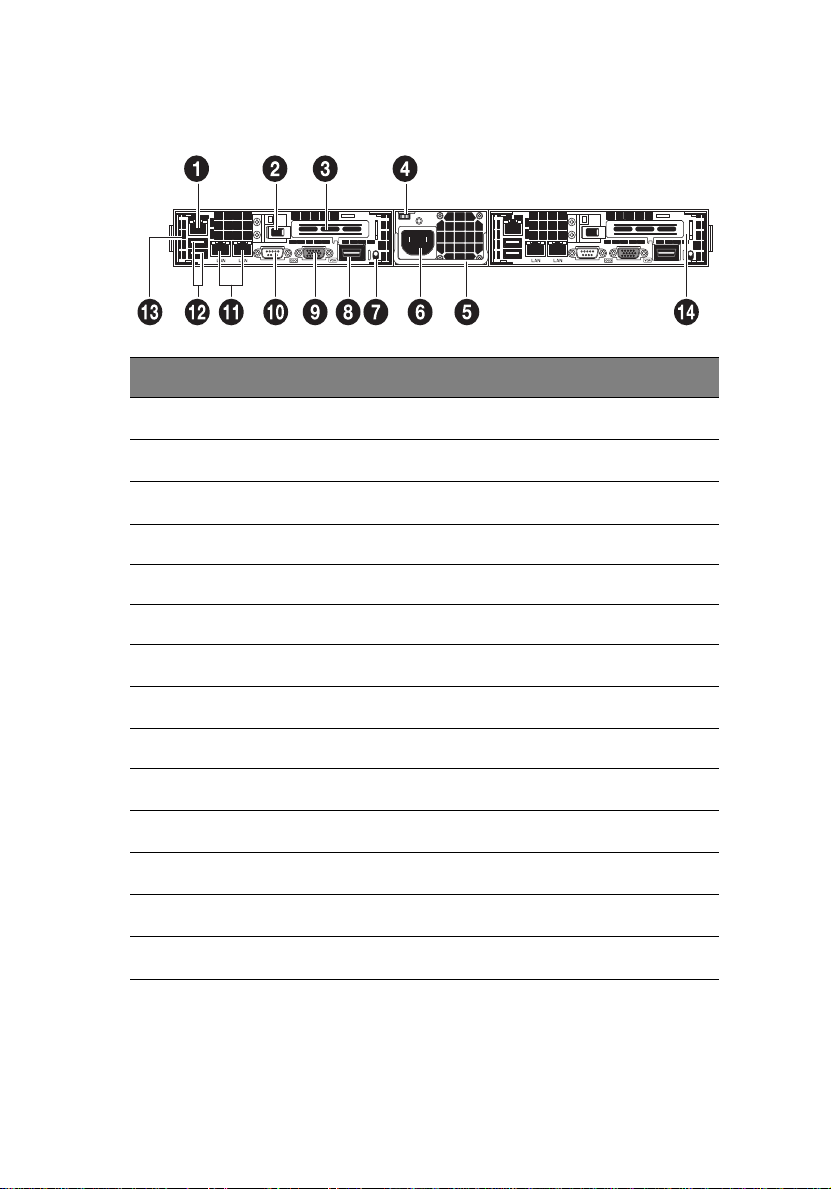
後面板
編號 元件
5
1
2
3
4
5
6
7
8
9
10
11
12
13
14
伺服器管理連接埠 (RJ-45) (10/100 Mbps)
PCI 擴充卡鎖夾
半高型 PCI 擴充插槽
電源供應器模組插銷
電源供應器模組把手
電源插孔
系統 ID 開關
InfiniBand 連接埠 QSFP 接頭 ( 僅適用於 AW170d F1 和 AW170q F1)
監視器連接埠
序列連接埠 (COM 1)
Gigabit LAN 連接埠 (10/100/1000 Mbps)
USB 2.0 連接埠
伺服器 B 節點
伺服器 A 節點
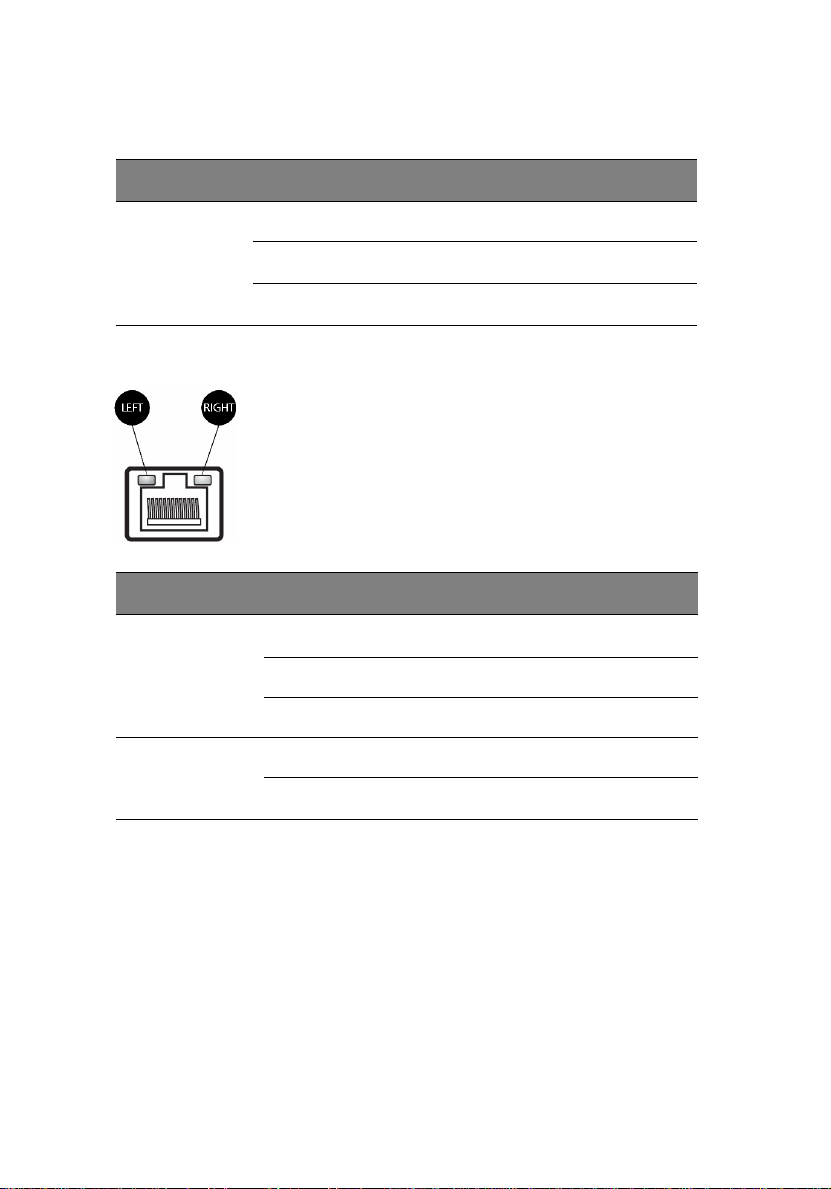
6
後面板 LED 指示燈狀態
第一章 系統導覽
LED 指示燈 LED 顏色 LED 狀態
系統 ID LED 無滅 正常
藍色 亮 按下系統 ID 按鈕
藍色 閃爍 IPMI 啟動系統 ID
狀態
LAN 連接埠 LED 指示燈
LED 指示燈 LED 顏色 LED 狀態
RJ45 LED ( 左 ) 無 滅 無連線,或 10 Mbps 連線
綠色 亮
琥珀色 亮
RJ45 LED ( 右 ) 黃色 亮 連線作用中
狀態
100 Mbps
1000 Mbps
黃色 閃爍 傳輸 / 接收活動
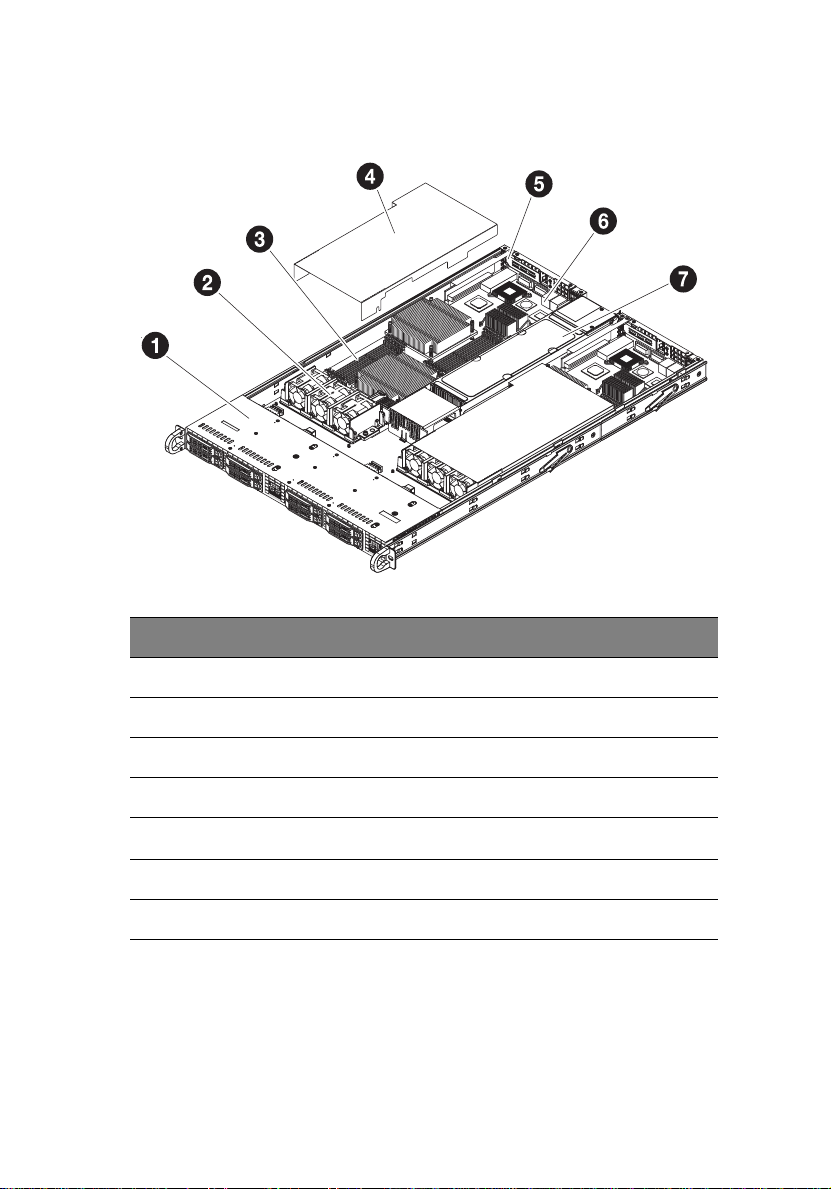
內部元件
編號 元件
7
1
2
3
4
5
6
7
硬碟
系統風扇模組
記憶體模組
通風槽
PCI 擴充卡支架組件
主機板
電源供應器模組
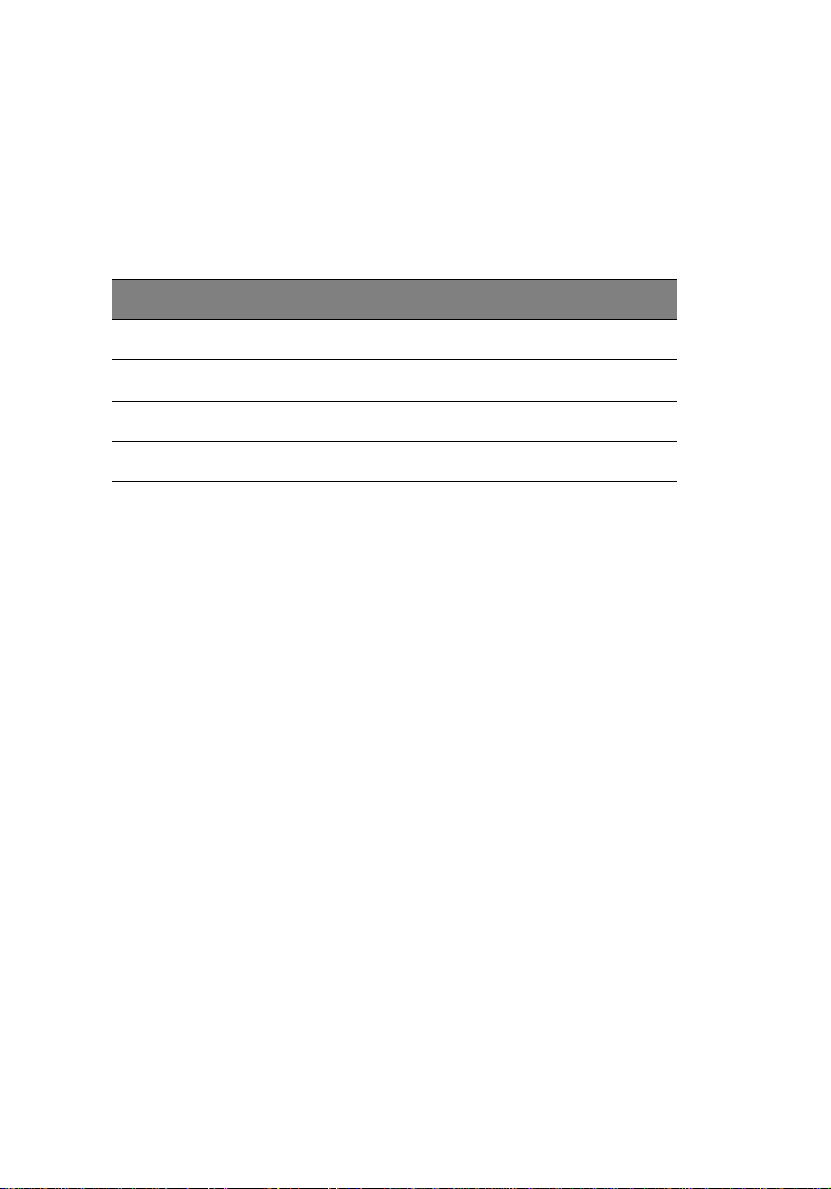
8
第一章 系統導覽
主機板
AW170d F1 和 AW170q F1 兩款機型均具備 InfiniBand 連接埠,運作速度
分別為 DDR ( 雙倍資料傳輸率 ) 及 QDR ( 四倍資料傳輸率 )。 InfiniBand 是
一種可擴充的序列通訊連結,專門用來連接處理器及高速的週邊設備。
(InfiniBand 需使用 QSFP 接頭。)
機型差異
AW170 F1 AW170d F1 AW170q F1
InfiniBand 接頭 無 有 有
DDR InfiniBand
QDR InfiniBand
無有無
無無有
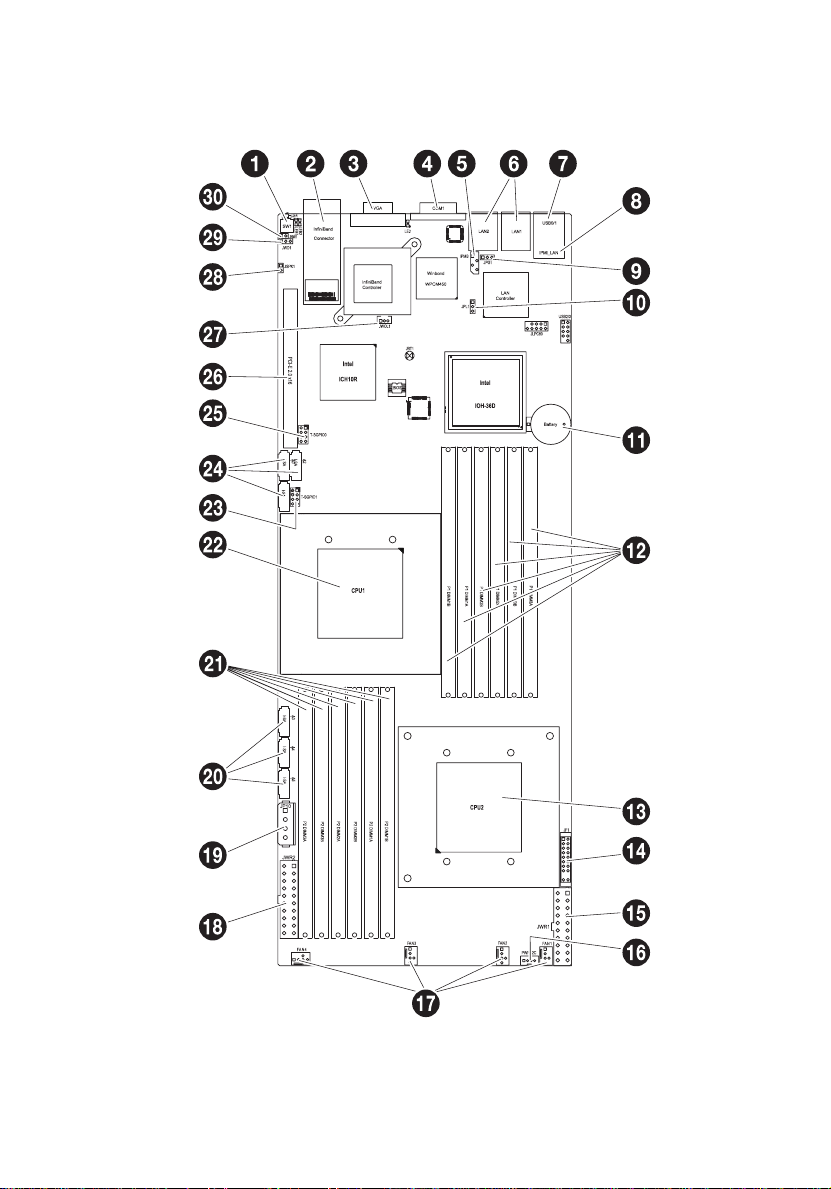
打開系統外殼即可看見主機板, 主機板外型看起來如下圖。
9
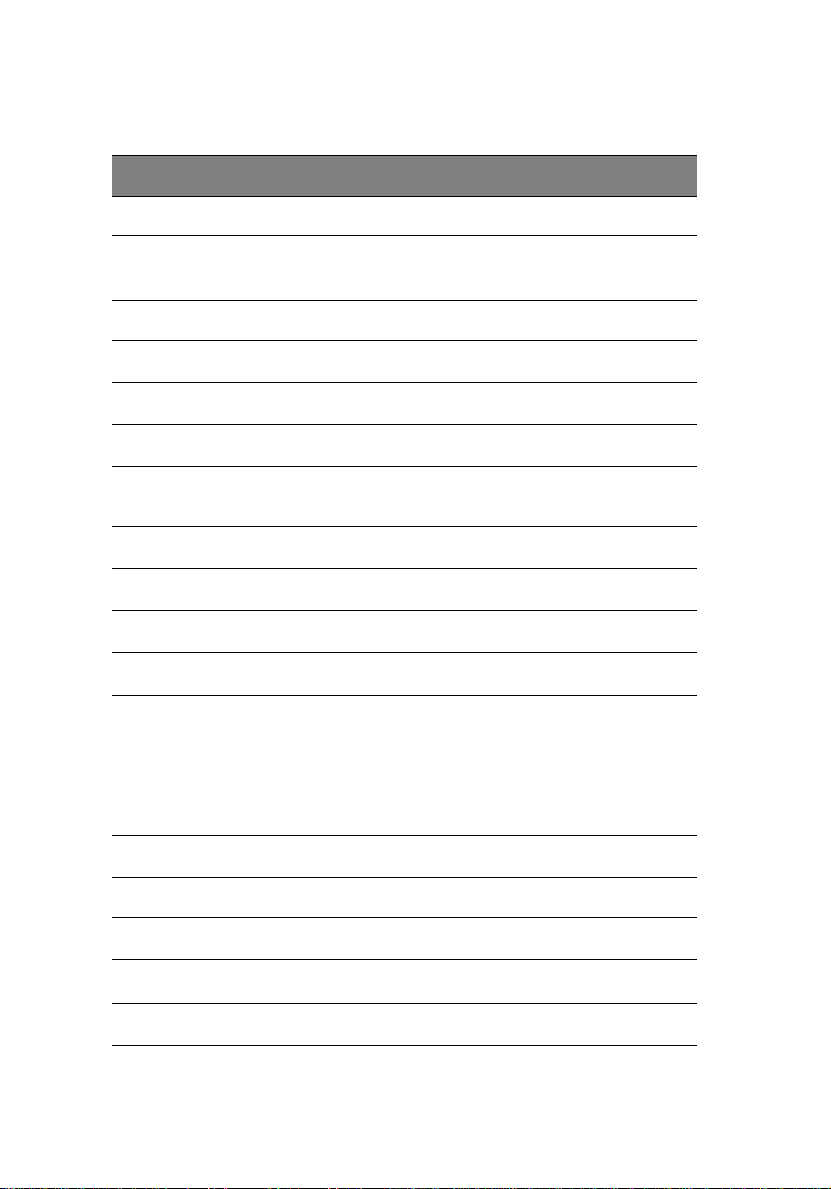
10
編號 接頭 說明
第一章 系統導覽
1SW1
2InfiniBand
3 VGA
4COM1
5IPMB
6 LAN1/2
7 USB0/1,
USB 2/3
8IPMI LAN
9JPG1
10 JPL1
11 BATTERY
12 P1 DIMM1B,
P1 DIMM1A,
P1 DIMM2B,
P1 DIMM2A,
P1 DIMM3B,
P1 DIMM3A,
伺服器身份開關
InfiniBand 接頭 QSFP 接頭 ( 僅適用於 AW170d F1
和 AW170q F1)。
視訊連接埠
COM1 序列連接埠
IPMB 接頭 ( 用於 IPMI 介面卡 )
Gigabit 乙太網路 (RJ45) 連接埠
通用序列匯流排 (USB) 接頭 0/1、2/3
專用的 IPMI LAN 連接埠
啟用 / 停用 VGA
啟用 / 停用 LAN1/2
CMOS 電池
處理器 1 的 DDR3 插槽
13 CPU2
14 JF1
15 JWR1
16
17 FAN 1-4
PWR I
2
處理器 2 插槽
前面板接頭
12 V 20-pin 電源接頭
C 電源供應器 SMBus I2C 接頭
系統 /CPU 風扇接頭
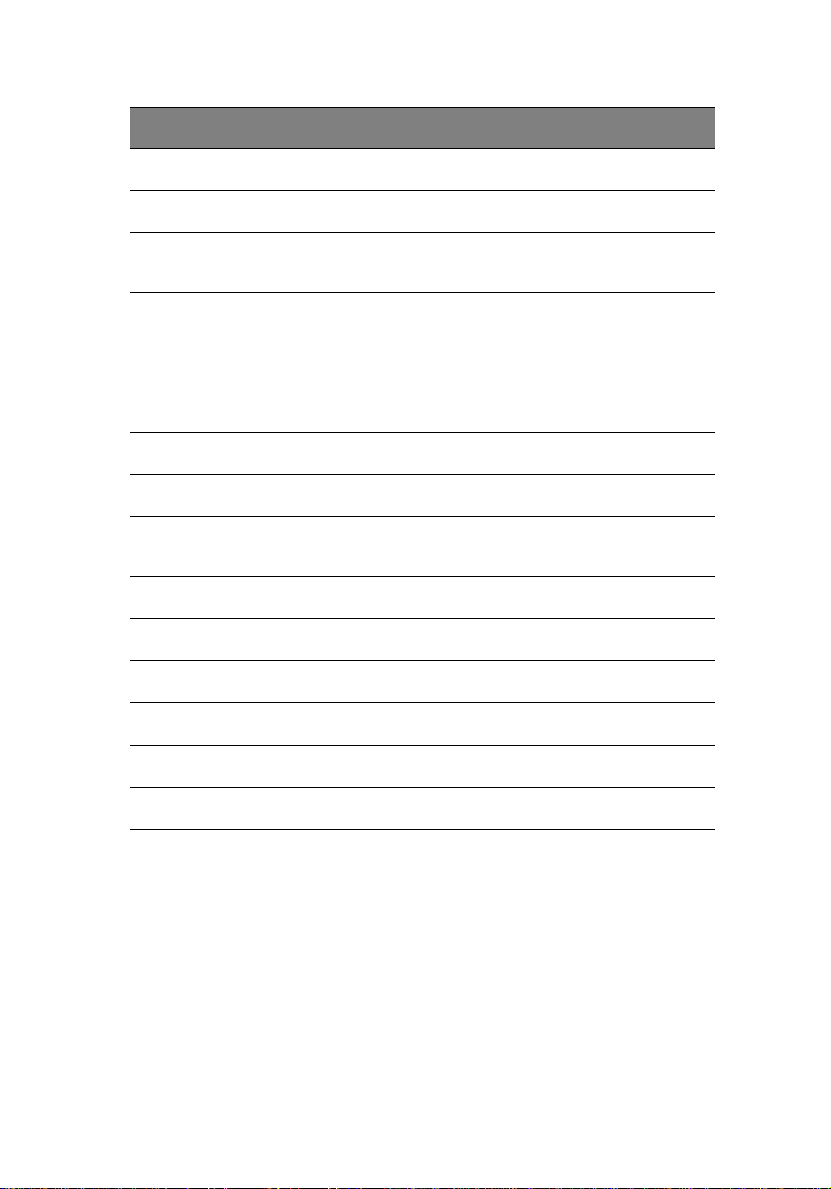
編號 接頭 說明
11
18 JWR2
19 JP10
20 SATA3 -
SATA5
21 P2 DIMM1B,
P2 DIMM1A,
P2 DIMM2B,
P2 DIMM2A,
P2 DIMM3B,
P2 DIMM3A,
22 CPU1
23 T-SGPIO1
24 SATA0 -
SATA2
25 T-SGPIO0
26 PCI-E 2.0 x16
27 JWOL1
28 JPSK1
12 V 20-pin 電源接頭
內建 4-pin 電源接頭
SATA 連接埠
處理器 2 的 DDR3 插槽
處理器 1 插槽
通用型序列輸入 / 輸出接頭
SATA 連接埠
通用型序列輸入 / 輸出接頭
半高型 PCI-E 擴充插槽
網路喚醒 (WOL) 接頭
內接喇叭 / 蜂鳴器接腳
29 JWD1
30 JNMI1
啟用 / 停用 / 重設 Watch Dog
NMI ( 不可遮罩中斷 ) 接腳
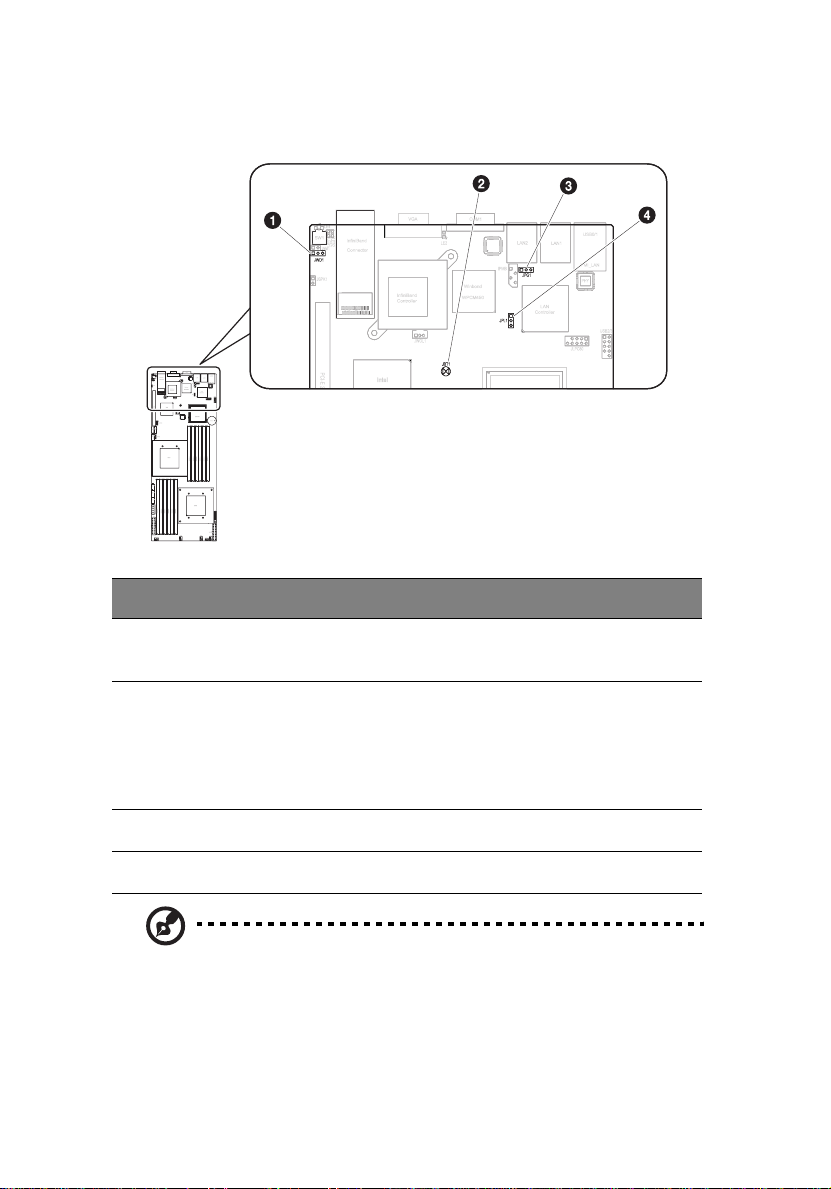
12
主機板跳線設定
編號 跳線 說明 預設值
第一章 系統導覽
1 JWD1
2JBT1
3JPG1
4JPL1
注意: 此處未列出的其他跳線僅供測試用。
啟用 / 停用 / 重設
Watch Dog
清除 CMOS 此跳線不使用針腳,而是使用接觸
啟用 / 停用 VGA 短接 1-2 ( 啟用 )
啟用 / 停用 LAN1/2 短接 1-2 ( 啟用 )
短接 1-2 ( 重設 )
板,可避免意外清除 CMOS 內容。 若
要清除 CMOS,請拔除電源線,並利
用小螺絲起子等金屬物體讓 CMOS 接
板短路。
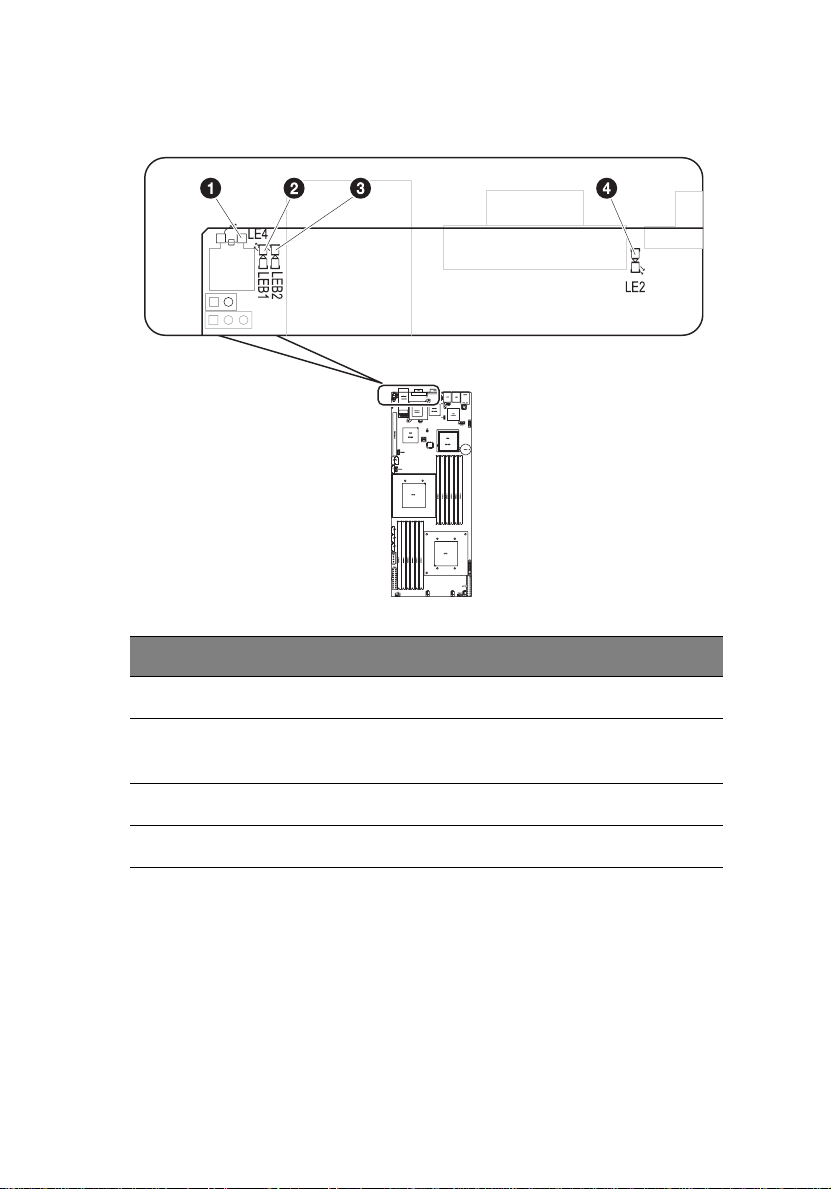
主機板 LEDs
13
編號
1 LE4
2LEB1
3 LEB2
4 LE2
LED
說明
系統身份 LED 指示燈 ( 後面板 )
InfiniBand 連結 LED 指示燈 ( 僅適用於 AW170d F1
和 AW170q F1)
BMC 活動 LED 指示燈
內建待機電源警告 LED 指示燈
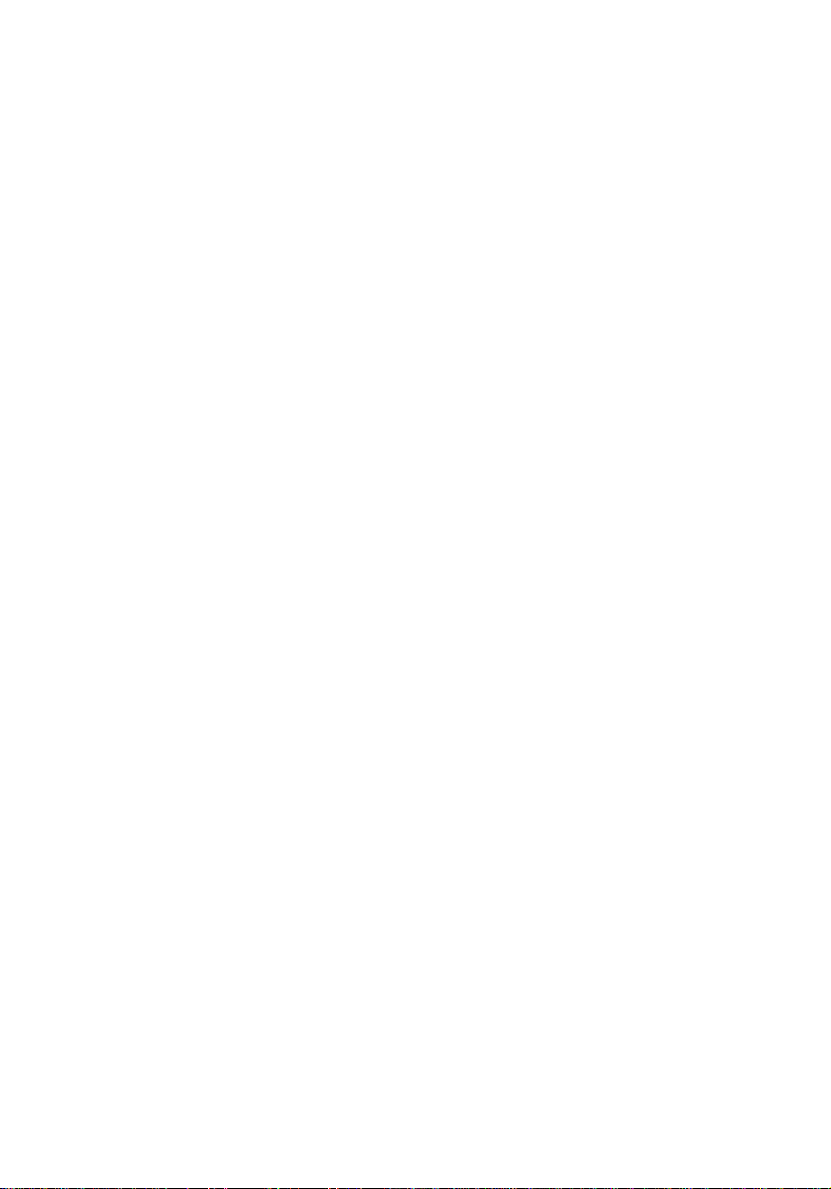
14
第一章 系統導覽
